Page 1
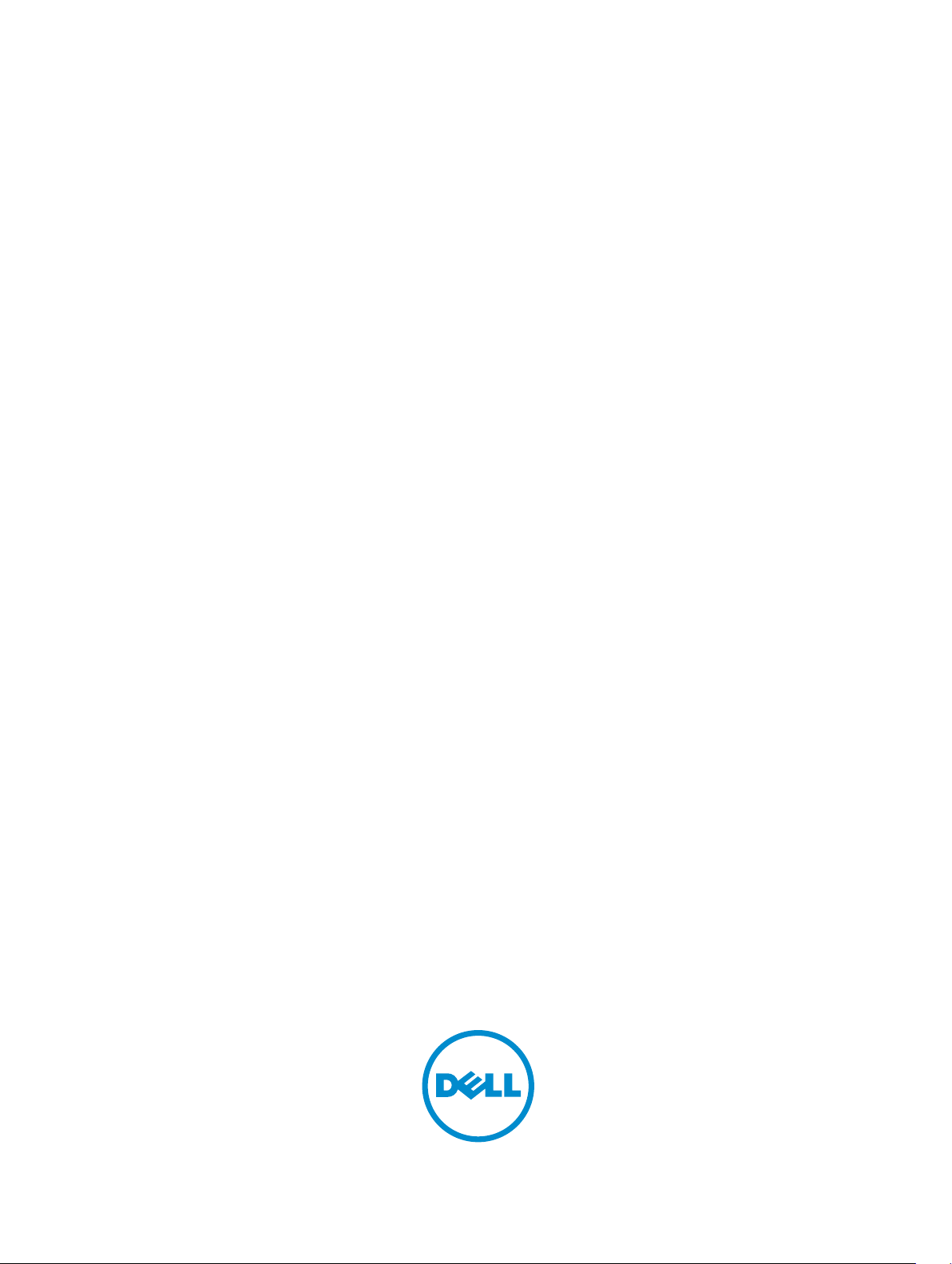
Dell Latitude 6430u
Gebruiksaanwijzing
Regelgevingsmodel: P36G
Regelgevingstype: P36G001
Page 2
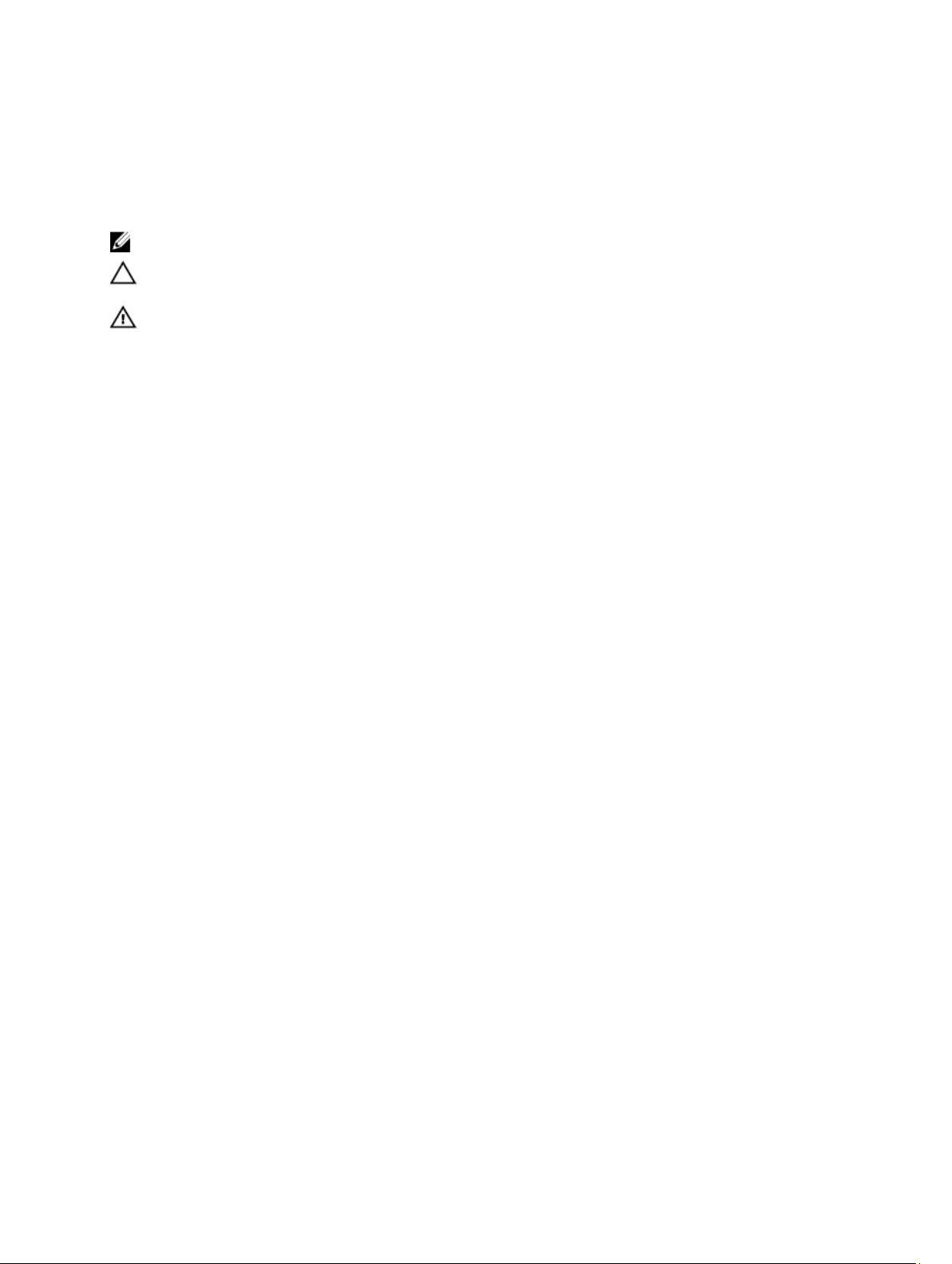
Opmerkingen, voorzorgsmaatregelen, en
waarschuwingen
OPMERKING: Een OPMERKING duidt belangrijke informatie aan voor een beter gebruik van de computer.
WAARSCHUWING: EEN WAARSCHUWING duidt potentiële schade aan hardware of potentieel gegevensverlies
aan en vertelt u hoe het probleem kan worden vermeden.
GEVAAR: EEN WAARSCHUWING duidt op een risico van schade aan eigendommen, lichamelijk letsel of overlijden.
© 2013 Dell Inc.
Merken die in dit document worden gebruikt: Dell™, het Dell-logo, Dell Boomi™, Dell Precision™ , OptiPlex™, Latitude™, PowerEdge™,
PowerVault™, PowerConnect™, OpenManage™, EqualLogic™, Compellent™, KACE™, FlexAddress™, Force10™ en Vostro™ zijn
handelsmerken van Dell Inc. Intel®, Pentium®, Xeon®, Core® en Celeron® zijn gedeponeerde handelsmerken van Intel Corporation in de
VS en andere landen. AMD® is een gedeponeerd handelsmerk en AMD Opteron™, AMD Phenom™ en AMD Sempron™ zijn
handelsmerken van Advanced Micro Devices, Inc. Microsoft®, Windows®, Windows Server®, Internet Explorer®, MS-DOS®,
Windows Vista® en Active Directory® zijn handelsmerken of gedeponeerde handelsmerken van Microsoft Corporation in de Verenigde
Staten en/of andere landen. Red Hat
Verenigde Staten en/of andere landen.
en/of andere landen.
XenServer
andere landen.
VMware, Inc. in de Verenigde Staten of andere landen.
Corporation.
®
en
XenMotion
VMware
Oracle
®
®
,
vCenter SRM
®
en
®
is een gedeponeerd handelsmerk van Oracle Corporation en/of dochterondernemingen.
zijn gedeponeerde handelsmerken of handelsmerken van Citrix Systems, Inc. in de Verenigde Staten en/of
Novell
®
Red Hat
®
,
vMotion
®
Enterprise Linux
®
en
SUSE
®
,
vCenter
IBM
®
zijn gedeponeerde handelsmerken van Novell Inc. in de Verenigde Staten
zijn gedeponeerde handelsmerken van Red Hat, Inc. in de
®
,
Citrix
Xen
™
en
®
is een gedeponeerd handelsmerk van International Business Machines
vSphere
®
zijn gedeponeerde handelsmerken of handelsmerken van
®
,
2013 - 05
Rev. A02
Page 3
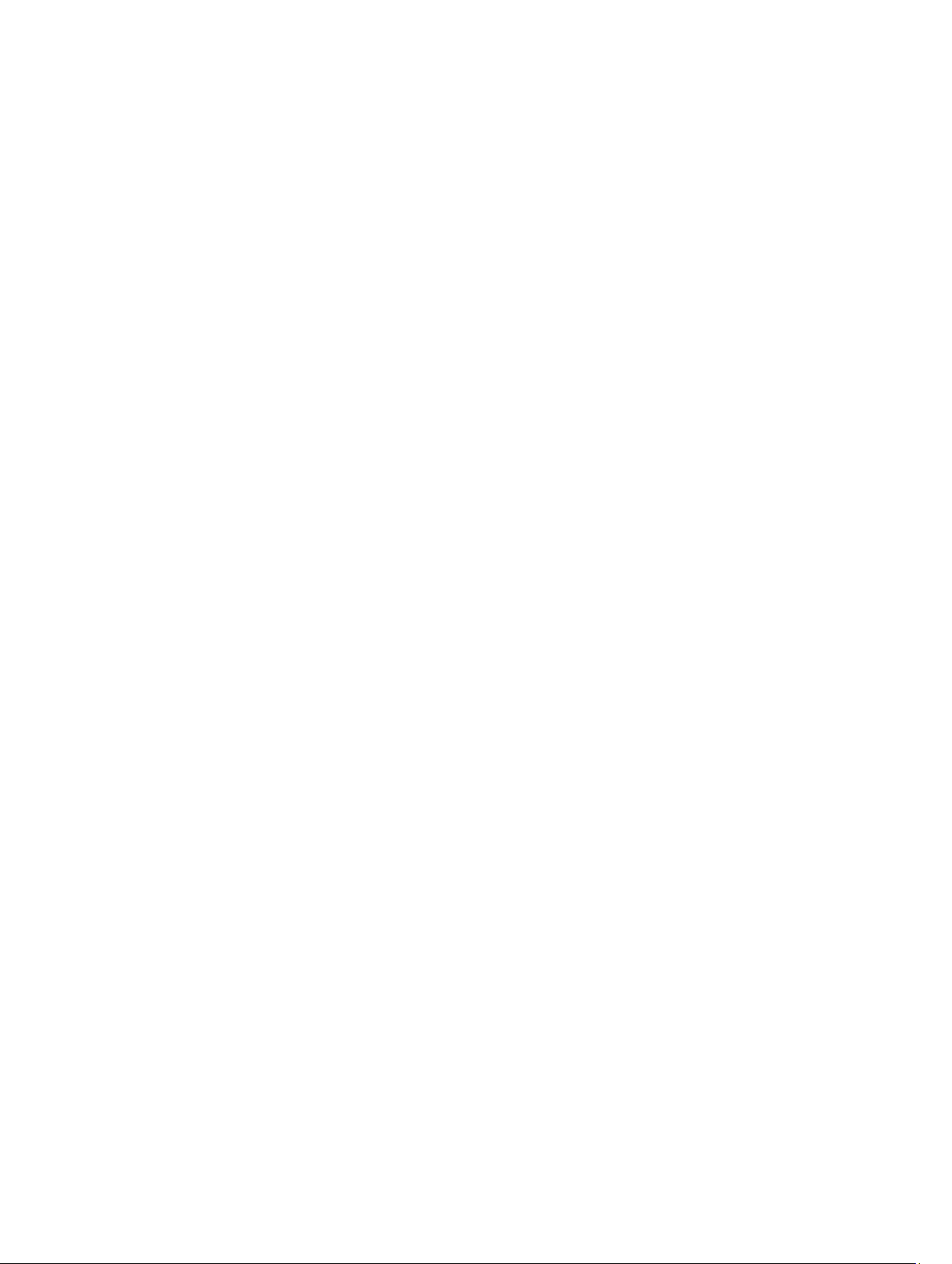
Inhoudsopgave
Opmerkingen, voorzorgsmaatregelen, en waarschuwingen..................................................2
1 Aan de computer werken.......................................................................................................... 7
Voordat u in de computer gaat werken....................................................................................................................7
Uw computer uitschakelen.......................................................................................................................................8
Nadat u aan de computer hebt gewerkt...................................................................................................................8
2 Het verwijderen en installeren van onderdelen...................................................................11
Aanbevolen hulpmiddelen...................................................................................................................................... 11
Overzicht van de systeemkast................................................................................................................................11
De SD-kaart verwijderen........................................................................................................................................ 13
De SD-kaart (Secure Digital) plaatsen................................................................................................................... 13
De batterij verwijderen...........................................................................................................................................14
De batterij plaatsen.................................................................................................................................................14
De afdekplaat van de onderkant verwijderen........................................................................................................ 14
De onderplaat plaatsen.......................................................................................................................................... 15
De mSATA SSD-kaart verwijderen.........................................................................................................................15
De mSATA SSD-kaart installeren...........................................................................................................................16
Het geheugen verwijderen..................................................................................................................................... 16
Het geheugen installeren....................................................................................................................................... 16
De WLAN-/WiGig-kaart verwijderen......................................................................................................................16
De WLAN-/WiGig-kaart installeren........................................................................................................................ 17
De WWAN-kaart verwijderen.................................................................................................................................17
De WWAN-kaart installeren...................................................................................................................................17
De TAA-kaart verwijderen......................................................................................................................................18
De TAA-kaart installeren........................................................................................................................................ 18
De systeemventilator verwijderen..........................................................................................................................18
De systeemventilator plaatsen............................................................................................................................... 19
Het toetsenbord verwijderen..................................................................................................................................19
Het toetsenbord plaatsen....................................................................................................................................... 21
De polssteun verwijderen.......................................................................................................................................21
De polssteun installeren.........................................................................................................................................23
De kaart van de stroomschakelaar verwijderen.................................................................................................... 24
De kaart van de stroomschakelaar installeren.......................................................................................................24
De kaart van de vingerafdrukscanner verwijderen................................................................................................24
De kaart van de vingerafdrukscanner installeren..................................................................................................25
Het montagekader van het beeldscherm verwijderen........................................................................................... 25
Page 4
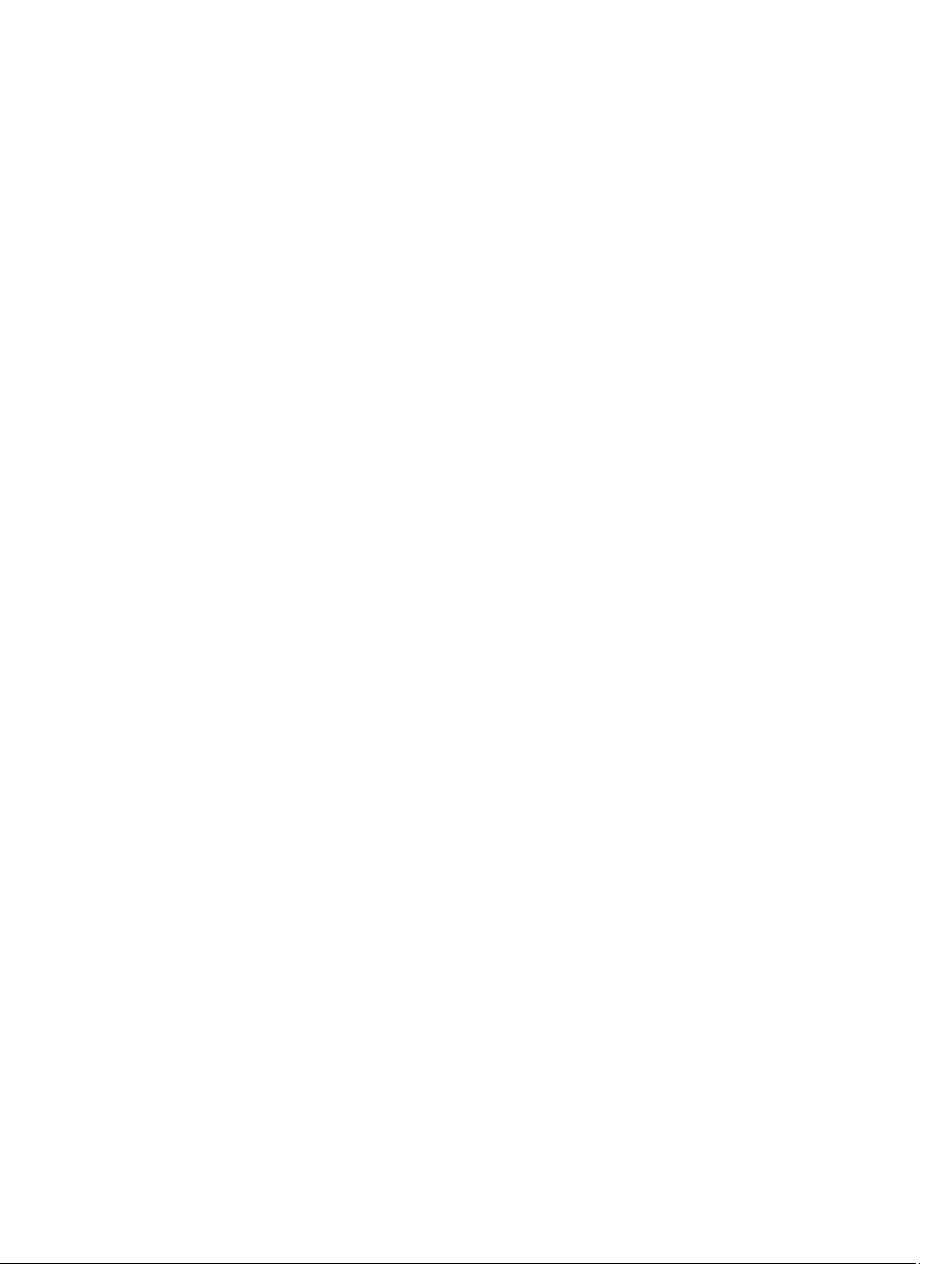
Het montagekader van het beeldscherm plaatsen.................................................................................................26
Het beeldschermpaneel verwijderen..................................................................................................................... 26
Het beeldschermpaneel installeren........................................................................................................................27
De voedingslampjekaart verwijderen.....................................................................................................................28
De voedingslampjekaart installeren.......................................................................................................................28
De camera verwijderen.......................................................................................................................................... 28
De camera plaatsen................................................................................................................................................29
De luidsprekers verwijderen...................................................................................................................................29
De luidsprekers installeren.....................................................................................................................................30
De knoopcelbatterij verwijderen............................................................................................................................ 30
De knoopcelbatterij installeren.............................................................................................................................. 31
De Bluetooth-kaart verwijderen............................................................................................................................. 31
De Bluetooth-kaart plaatsen...................................................................................................................................32
De smart-kaart verwijderen....................................................................................................................................33
De smart-kaart installeren......................................................................................................................................33
De smart-kaarthouder verwijderen........................................................................................................................ 34
De smart-kaarthouder installeren.......................................................................................................................... 34
De Hall-sensor verwijderen....................................................................................................................................35
De Hall-sensor installeren...................................................................................................................................... 35
De sniffer-kaart verwijderen...................................................................................................................................36
De sniffer-kaart installeren.....................................................................................................................................36
Het beeldscherm verwijderen................................................................................................................................ 36
Het beeldscherm plaatsen......................................................................................................................................38
De stroomaansluiting verwijderen..........................................................................................................................38
De stroomaansluiting installeren............................................................................................................................39
Het moederbord verwijderen..................................................................................................................................39
Het moederbord installeren....................................................................................................................................41
De warmtemodule verwijderen.............................................................................................................................. 41
De warmtemodule plaatsen....................................................................................................................................42
3 Systeeminstellingen..................................................................................................................43
Overzicht van System Setup...................................................................................................................................43
Bootsequence (Opstartvolgorde)........................................................................................................................... 43
Navigatietoetsen.....................................................................................................................................................43
Het BIOS updaten .................................................................................................................................................. 44
Optie voor System Setup........................................................................................................................................ 45
4 Problemen oplossen.................................................................................................................55
Enhanced Pre-Boot System Assessment (ePSA)...................................................................................................55
Diagnostiek.............................................................................................................................................................55
Pieptooncodes........................................................................................................................................................56
Foutcodes voor ledlampjes.....................................................................................................................................57
Page 5
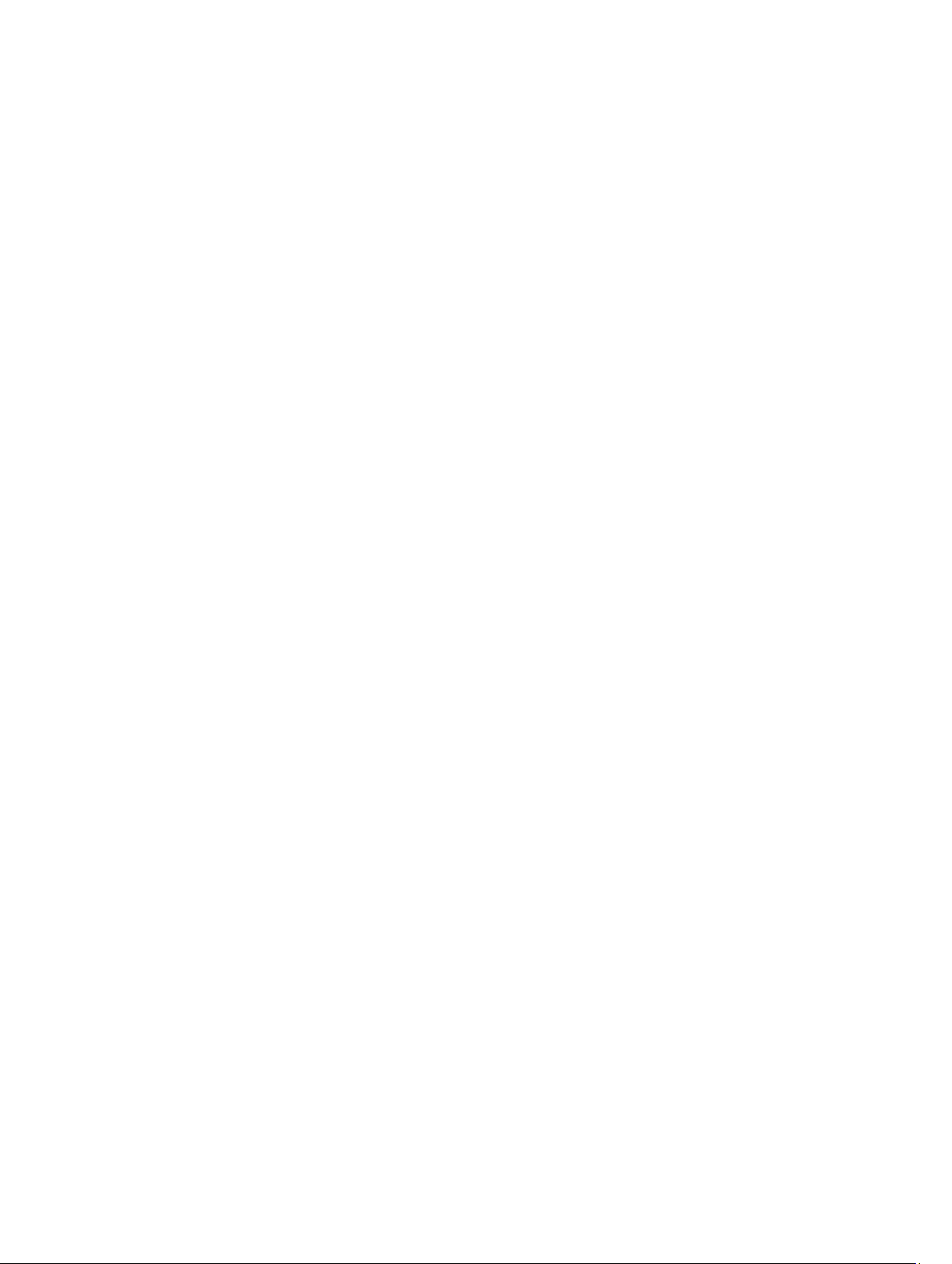
5 Specificaties.............................................................................................................................. 59
6 Ondersteuning krijgen..............................................................................................................65
Contact opnemen met Dell..................................................................................................................................... 65
Page 6
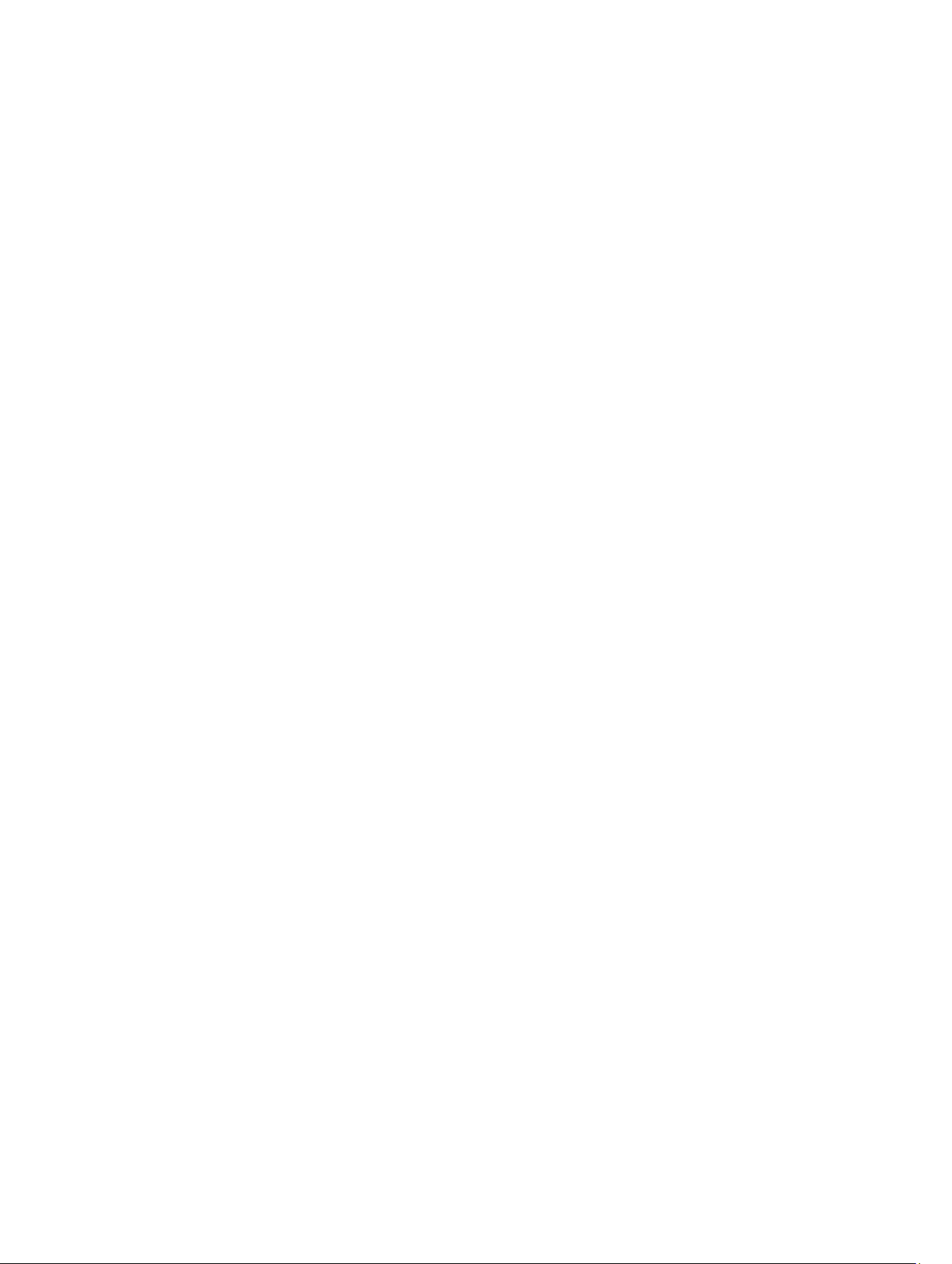
6
Page 7
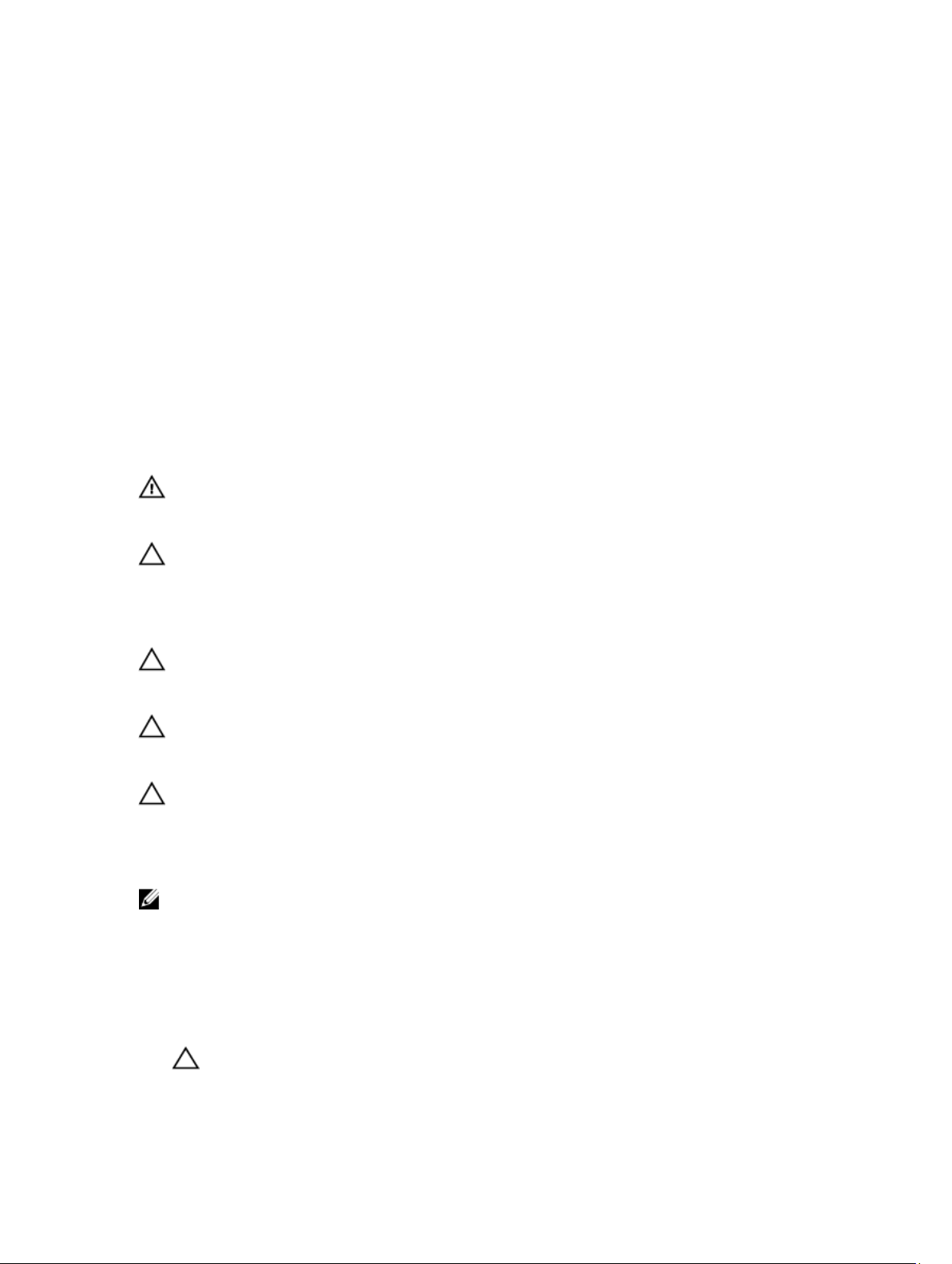
Aan de computer werken
Voordat u in de computer gaat werken
Volg de onderstaande veiligheidsrichtlijnen om uw eigen veiligheid te garanderen en de computer tegen mogelijke
schade te beschermen. Tenzij anders aangegeven, wordt er bij elke procedure in dit document van de volgende
veronderstellingen uitgegaan:
• U hebt de veiligheidsinformatie geraadpleegd die bij uw computer is geleverd.
• Een onderdeel kan worden vervangen of, indien afzonderlijk aangeschaft, worden geïnstalleerd door de
verwijderingsprocedure in omgekeerde volgorde uit te voeren.
GEVAAR: Lees de veiligheidsinstructies die bij de computer zijn geleverd alvorens u werkzaamheden binnen de
computer uitvoert. Raadpleeg voor meer informatie over veiligheidsrichtlijnen onze webpagina over wet- en
regelgeving op www.dell.com/regulatory_compliance .
WAARSCHUWING: Een groot aantal reparaties mag alleen door een erkend servicemonteur worden uitgevoerd. U
mag alleen probleemoplossing en eenvoudige reparaties uitvoeren zoals toegestaan volgens de documentatie bij
uw product of zoals geïnstrueerd door het on line of telefonische team voor service en ondersteuning. Schade die
het gevolg is van onderhoud dat niet door Dell is geautoriseerd, wordt niet gedekt door uw garantie. Lees de
veiligheidsinstructies die bij het product zijn geleverd en leef deze na.
WAARSCHUWING: Voorkom elektrostatische ontlading door uzelf te aarden met een aardingspolsbandje of door
regelmatig een ongeverfd metalen oppervlak aan te raken, zoals een connector aan de achterkant van de
computer.
1
WAARSCHUWING: Ga voorzichtig met componenten en kaarten om. Raak de componenten en de contacten op
kaarten niet aan. Pak kaarten vast bij de uiteinden of bij de metalen bevestigingsbeugel. Houd een component,
zoals een processor, vast aan de uiteinden, niet aan de pinnen.
WAARSCHUWING: Verwijder kabels door aan de stekker of aan de kabelontlastingslus te trekken en niet aan de
kabel zelf. Sommige kabels zijn voorzien van een connector met borglippen. Als u dit type kabel loskoppelt, moet u
de borglippen ingedrukt houden voordat u de kabel verwijdert. Trek connectors in een rechte lijn uit elkaar om te
voorkomen dat connectorpinnen verbuigen. Ook moet u voordat u een kabel verbindt, controleren of beide
connectors op juiste wijze zijn opgesteld en uitgelijnd.
OPMERKING: De kleur van uw computer en bepaalde onderdelen kunnen verschillen van de kleur die in dit
document is afgebeeld.
Om schade aan de computer te voorkomen, moet u de volgende instructies opvolgen voordat u in de computer gaat
werken.
1. Zorg ervoor dat het werkoppervlak vlak en schoon is, om te voorkomen dat de computerkap bekrast raakt.
2. Schakel uw computer uit (zie Uw computer uitschakelen).
WAARSCHUWING: Wanneer u een netwerkkabel wilt verwijderen, moet u eerst de connector van de
netwerkkabel uit de computer verwijderen en daarna de netwerkkabel loskoppelen van het netwerkapparaat.
7
Page 8
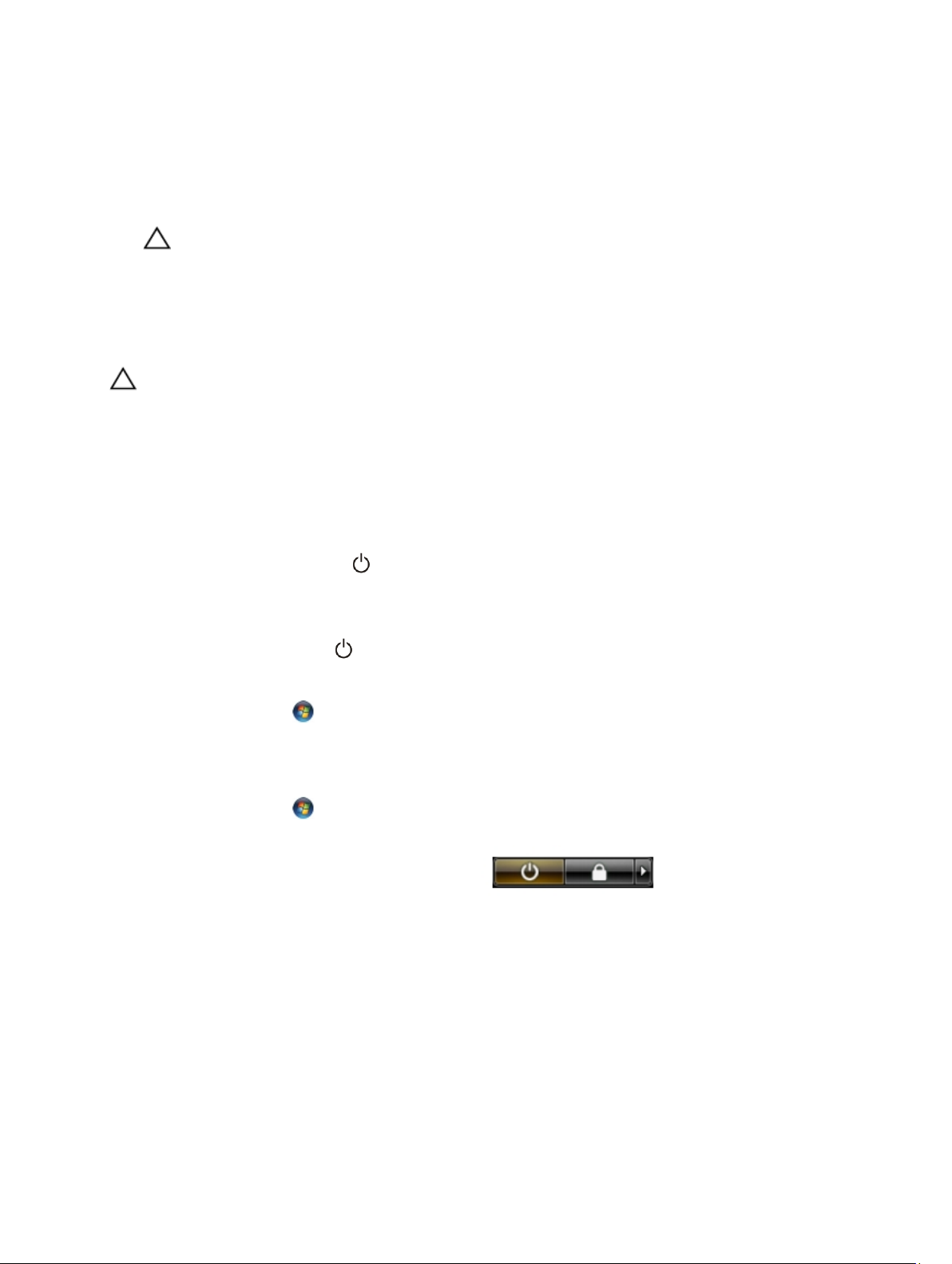
3. Verwijder alle stekkers van netwerkkabels uit de computer.
4. Haal de stekker van de computer en van alle aangesloten apparaten uit het stopcontact.
5. Houd de aan-uitknop ingedrukt terwijl de stekker van de computer uit het stopcontact is verwijderd om het
moederbord te aarden.
6. Verwijder de kap.
WAARSCHUWING: Raak onderdelen pas aan nadat u zich hebt geaard door een ongeverfd metalen oppervlak
van de behuizing aan te raken, zoals het metaal rondom de openingen voor de kaarten aan de achterkant van
de computer. Raak tijdens het werken aan uw computer af en toe een ongeverfd metalen oppervlak aan om
eventuele statische elektriciteit, die schadelijk kan zijn voor interne componenten, te ontladen.
Uw computer uitschakelen
WAARSCHUWING: U voorkomt gegevensverlies door alle gegevens in geopende bestanden op te slaan en de
bestanden te sluiten. Sluit vervolgens alle geopende programma's voordat u de computer uitzet.
1. Sluit het besturingssysteem af:
– In Windows 8:
* Het gebruik van een apparaat met aanraakfunctie:
a. Beweeg vanaf de rechterrand van het scherm om het Charms-menu te openen en selecteer
Settings (Instellingen).
b. Selecteer het en selecteer vervolgens Shut down (Afsluiten).
* Het gebruik van een muis:
a. Wijs naar de hoek rechtsboven in het scherm en klik op Settings.(Instellingen).
b. Klik op het en selecteer Shut down (Afsluiten).
– In Windows 7:
1. Klik op Start .
2. Klik op Shutdown (Afsluiten).
of
1. Klik op Start .
2. Klik op de pijl in de linkeronderhoek van het menu Start, zoals hieronder wordt getoond, en klik
vervolgens op Shutdown (Afsluiten).
2. Controleer of alle op de computer aangesloten apparaten uitgeschakeld zijn. Houd de aan-uitknop zes seconden
ingedrukt, indien uw computer en aangesloten apparaten niet automatisch worden uitgeschakeld wanneer u het
besturingssysteem afsluit.
Nadat u aan de computer hebt gewerkt
Nadat u onderdelen hebt vervangen of geplaatst, moet u controleren of u alle externe apparaten, kaarten, kabels etc.
hebt aangesloten voordat u de computer inschakelt.
1. Plaats de kap terug.
8
Page 9
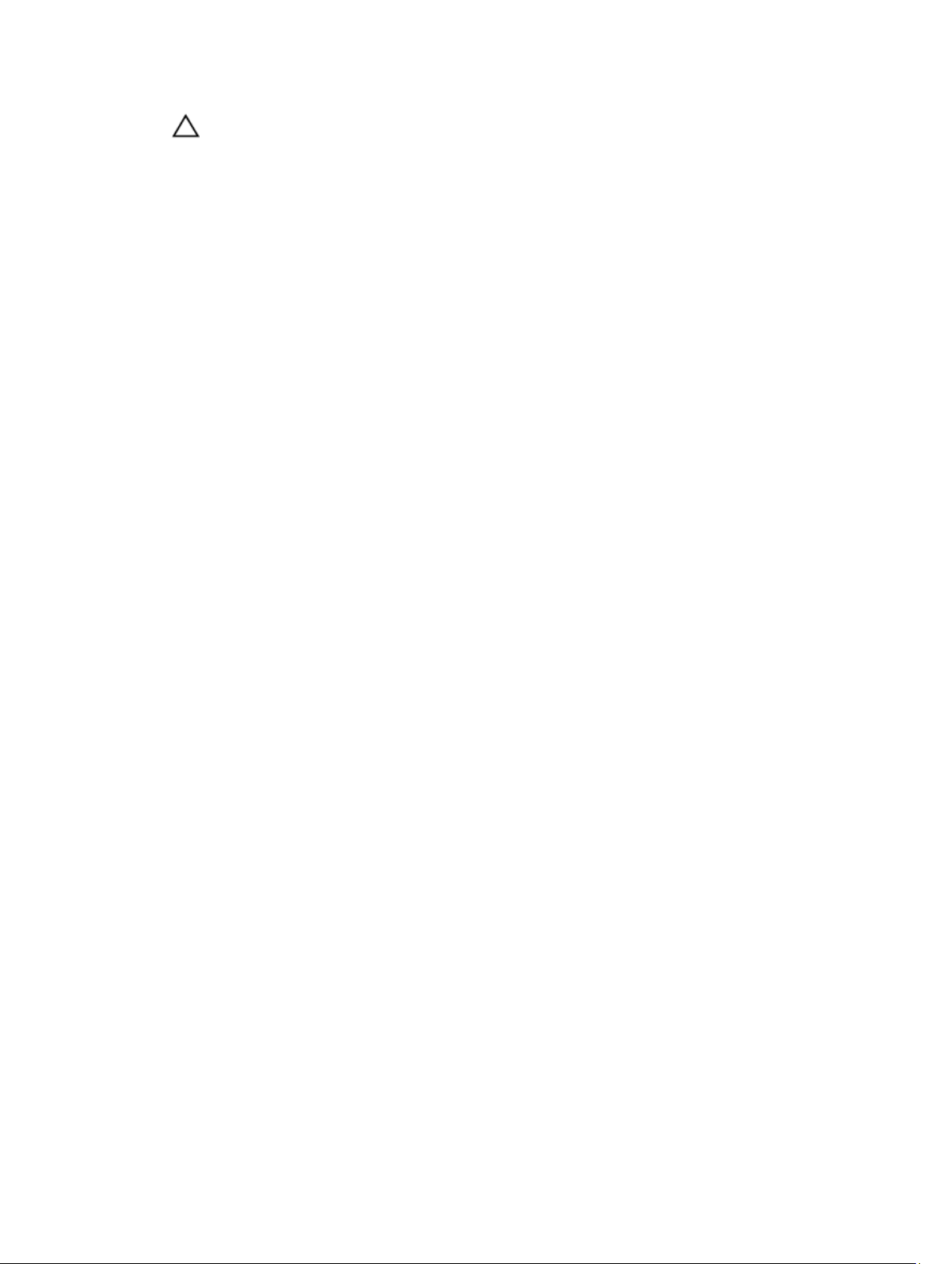
WAARSCHUWING: Als u een netwerkkabel wilt aansluiten, sluit u de kabel eerst aan op het netwerkapparaat
en sluit u de kabel vervolgens aan op de computer.
2. Sluit alle telefoon- of netwerkkabels aan op uw computer.
3. Sluit uw computer en alle aangesloten apparaten aan op het stopcontact.
4. Zet de computer aan.
5. Controleer of de computer goed functioneert door Dell Diagnostics (Dell-diagnostiek) uit te voeren.
9
Page 10
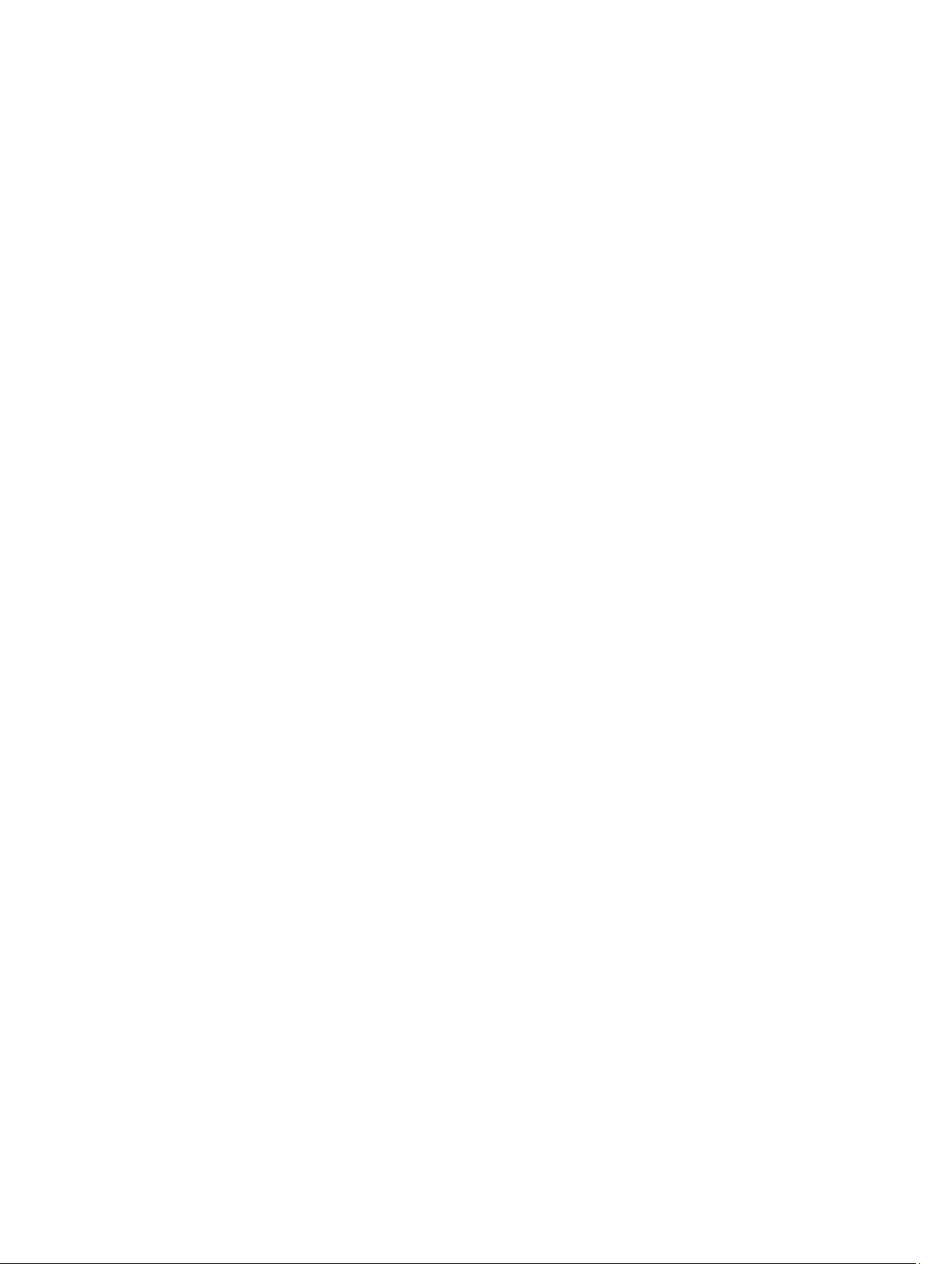
10
Page 11

2
Het verwijderen en installeren van onderdelen
Deze paragraaf beschrijft gedetailleerd hoe de onderdelen moeten worden verwijderd uit, of worden geïnstalleerd in uw
computer.
Aanbevolen hulpmiddelen
Bij de procedures in dit document heeft u mogelijk de volgende hulpmiddelen nodig:
• Kleine sleufkopschroevendraaier
• Kruiskopschroevendraaier
• Klein plastic pennetje
Overzicht van de systeemkast
Afbeelding 1. Achteraanzicht
1. SD-kaart (Secure Digital)
2. batterij
3. ontgrendelingsschuifje batterijcompartiment
4. Afdekplaat onderkant
11
Page 12

Afbeelding 2. Binnenaanzicht - achterkant
1. draadloos lokaal netwerk (WLAN) / WiGig-kaart
(Wireless Gigabit alliance)
2. systeemventilator
3. warmtemodule
4. geheugen
5. Smart-kaarthouder
6. TAA-kaart
7. mSATA-kaart
8. SIM-kaartsleuf
9. SD-kaartsleuf
10. WWAN-kaart
12
Page 13

Afbeelding 3. Binnenaanzicht - voorkant
1. sniffer-kaart
2. Hall-sensor
3. Smart-kaartbord
De SD-kaart verwijderen
1. Volg de procedures in
2. Druk op de SD-kaart om deze uit de computer te verwijderen.
3. Schuif de SD-kaart uit de computer.
voordat u werkzaamheden in de computer verricht
De SD-kaart (Secure Digital) plaatsen
1. Duw de SD-kaart in de houder totdat deze op zijn plaats klikt.
2. Volg de procedures in
nadat u werkzaamheden aan de binnenkant van uw computer heeft verricht
4. moederbord
5. knoopbatterij
.
.
13
Page 14

De batterij verwijderen
1. Volg de procedures in
2. Schuif de ontgrendelpal opzij om de batterij te ontgrendelen en schuif de batterij om deze uit de systeemkast te
halen.
voordat u werkzaamheden in de computer verricht
.
De batterij plaatsen
1. Schuif de batterij in de sleuf totdat deze vastklikt.
2. Volg de procedures in
Nadat u werkzaamheden in de computer hebt verricht
.
De afdekplaat van de onderkant verwijderen
1. Volg de procedures in
2. Verwijder:
a) batterij
b) SD-kaart
3. Verwijder de schroeven waarmee de afdekplaat van de onderkant aan de systeemkast vastzit en verwijder de
afdekplaat door deze weg te schuiven.
14
voordat u werkzaamheden in de computer verricht
.
Page 15
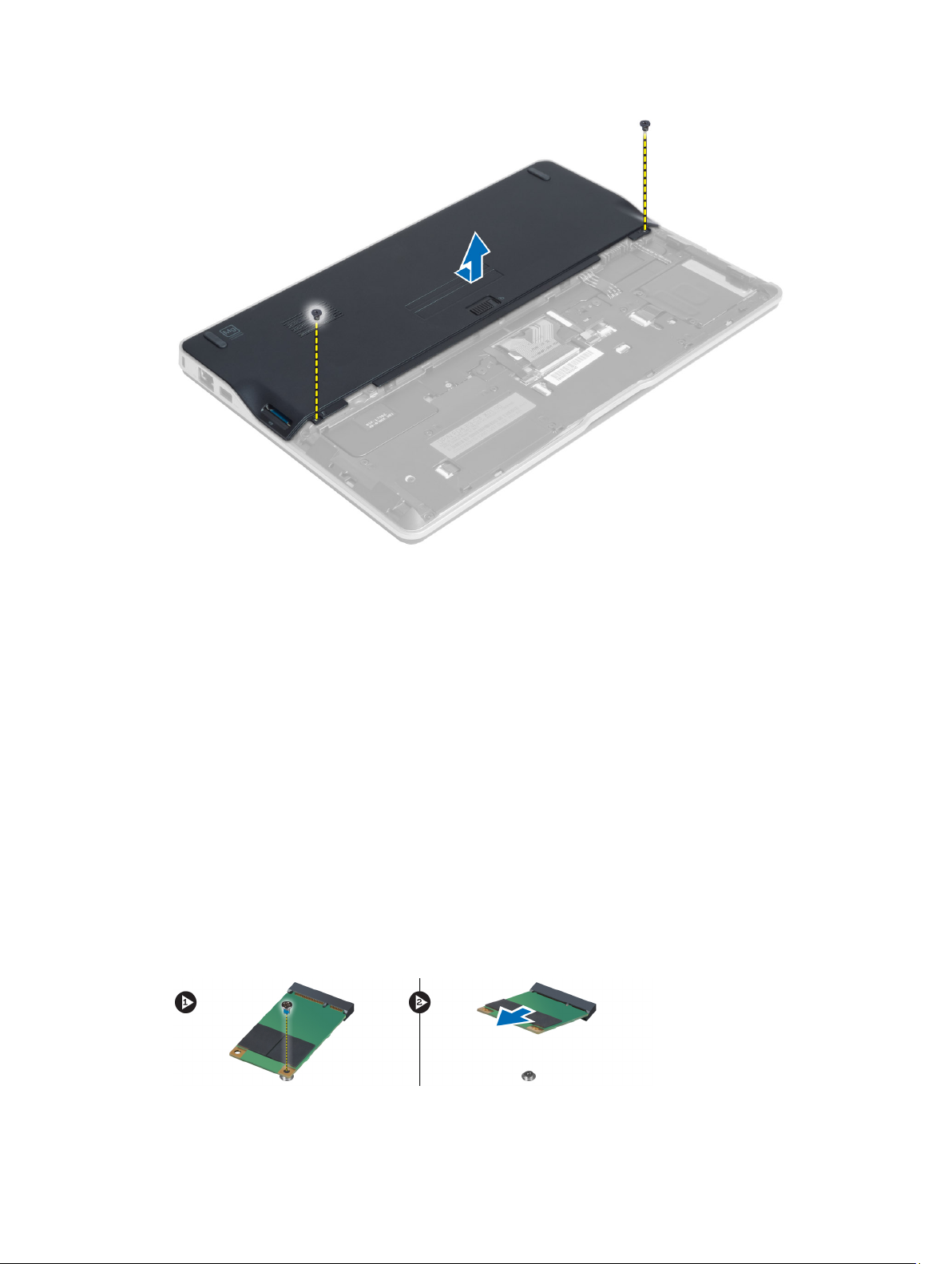
De onderplaat plaatsen
1. Plaats de onderplaat zo dat deze wordt uitgelijnd met de schroefgaten op de computer.
2. Draai de schroeven vast waarmee de onderplaat aan de computer wordt bevestigd.
3. Installeer:
a) SD-kaart
b) batterij
4. Volg de procedures in
nadat u werkzaamheden aan de binnenkant van uw computer heeft verricht
.
De mSATA SSD-kaart verwijderen
1. Volg de procedures in
2. Verwijder:
a) batterij
b) SD-kaart
c) onderzijde
3. Verwijder de schroef waarmee de mSATA SSD-kaart aan de systeemkast vastzit en verwijder de mSATA SSD-kaart
uit de systeemkast.
voordat u werkzaamheden in de computer verricht
.
15
Page 16
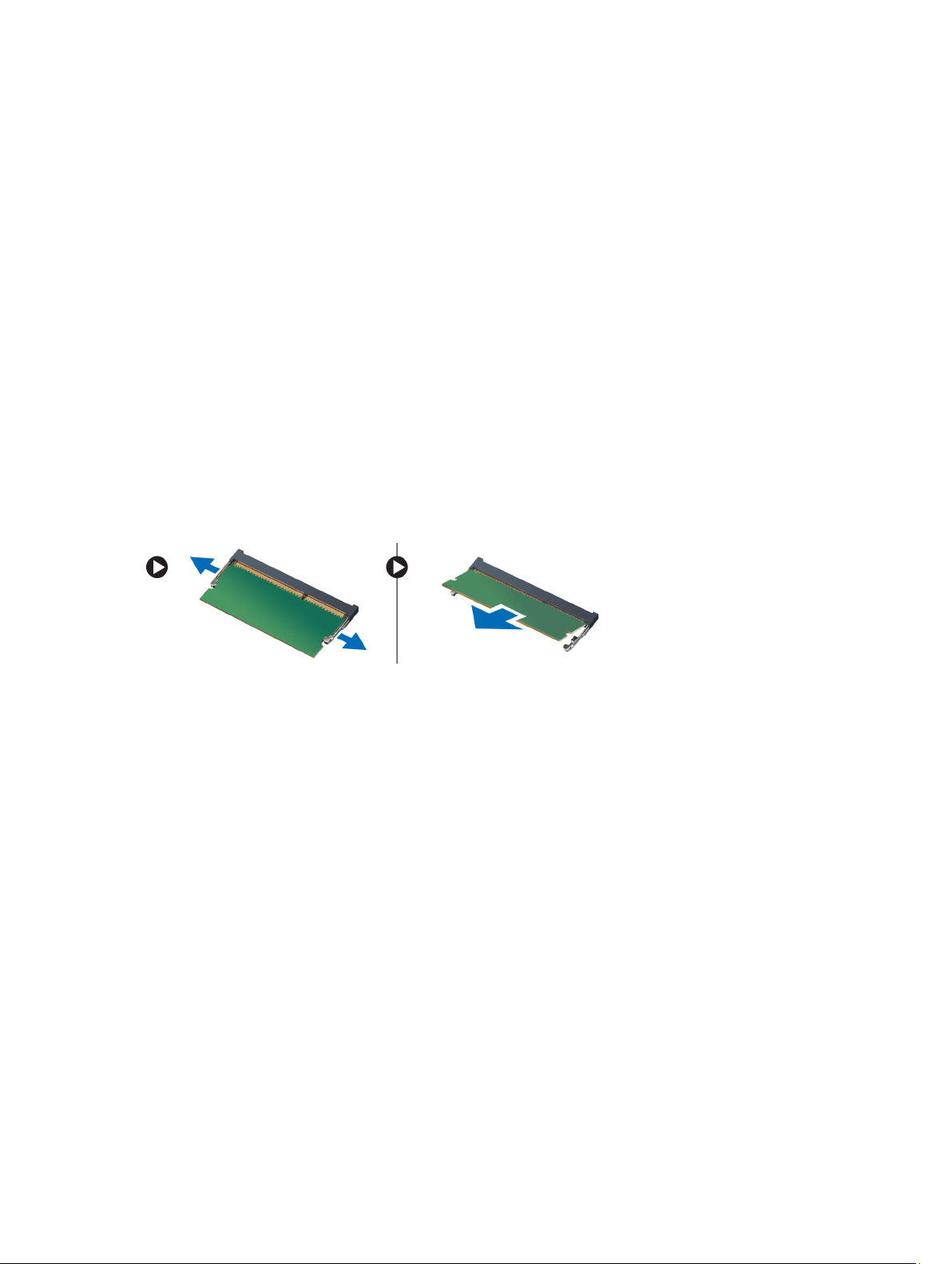
De mSATA SSD-kaart installeren
1. Plaats de mSATA SSD-kaart in de sleuf in de systeemkast.
2. Draai de schroef vast waarmee de mSATA SSD-kaart aan de systeemkast vastzit.
3. Installeer:
a) onderzijde
b) SD-kaart
c) batterij
4. Volg de procedures in
nadat u werkzaamheden aan de binnenkant van uw computer heeft verricht
Het geheugen verwijderen
.
1. Volg de procedures in
2. Verwijder:
a) batterij
b) SD-kaart
c) onderzijde
3. Peuter de borgklemmen weg van de geheugenmodule tot deze omhoog komt. Til en de geheugenmodule omhoog
en verwijder deze van zijn aansluiting op het moederbord.
voordat u werkzaamheden in de computer verricht
.
Het geheugen installeren
1. Plaats de geheugenkaart in de geheugenhouder.
2. Druk de geheugenmodule naar beneden totdat deze vastklikt.
3. Installeer:
a) onderzijde
b) SD-kaart
c) batterij
4. Volg de procedures in
nadat u werkzaamheden aan de binnenkant van uw computer heeft verricht
.
De WLAN-/WiGig-kaart verwijderen
1. Volg de procedures in
2. Verwijder:
a) batterij
b) SD-kaart
c) Afdekplaat onderkant
3. Haal de antennekabels uit de WLAN-/WiGig-kaart en verwijder de schroef waarmee de kaart aan de computer is
bevestigd. Haal de WLAN-/WiGig-kaart uit de computer.
16
voordat u werkzaamheden in de computer verricht
.
Page 17
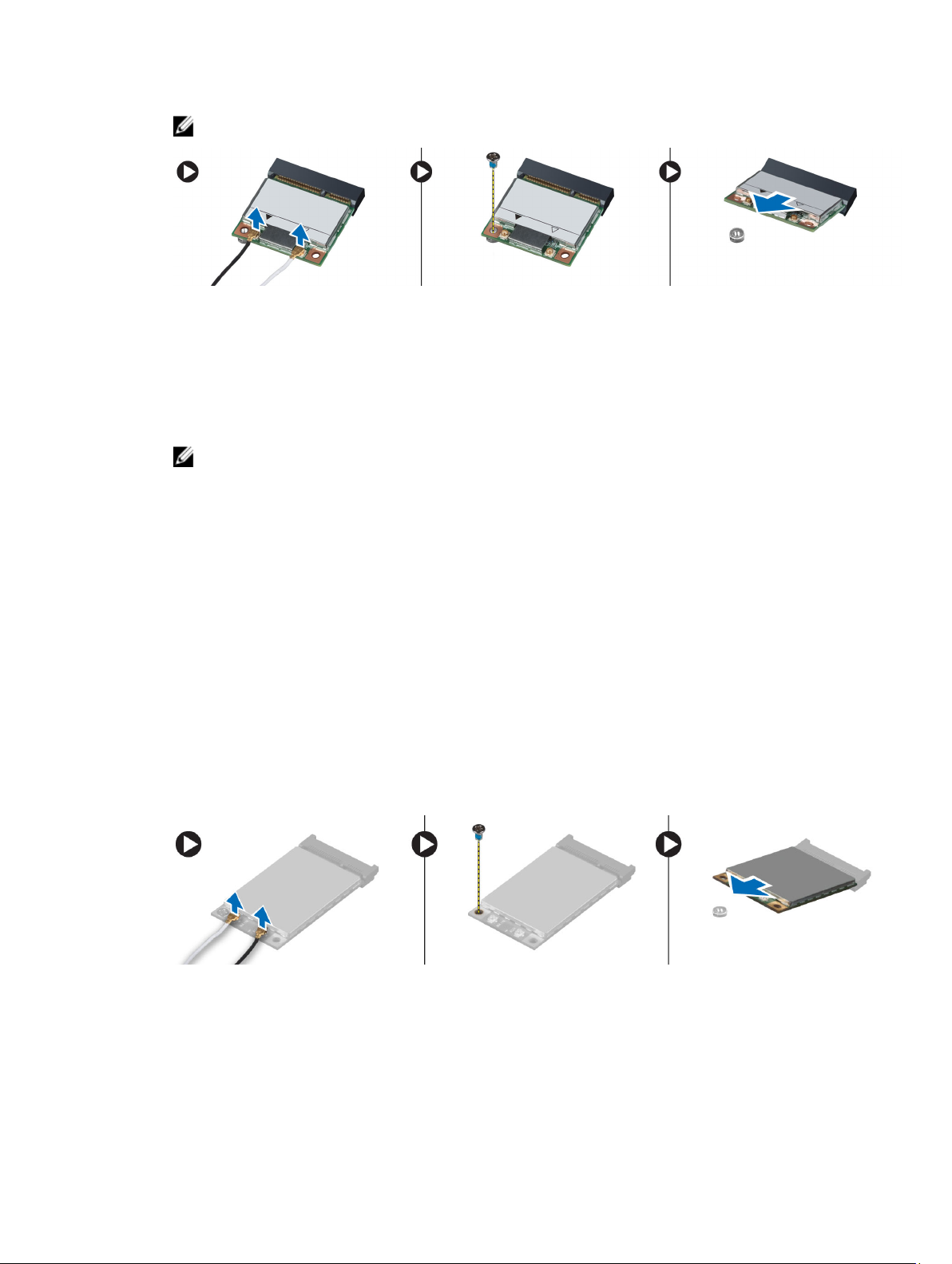
OPMERKING: De WiGig-kaart heeft drie antennekabels.
De WLAN-/WiGig-kaart installeren
1. Steek de WLAN-/WiGig-kaart in de connector met een hoek van 45 graden in de sleuf.
2. Druk de WLAN-/WiGig-kaart naar beneden en draai de schroef vast waarmee u de kaart aan de computer
bevestigt.
3. Sluit de antennekabels aan op de bijbehorende connectoren die gemarkeerd zijn op de WLAN-/WiGig-kaart.
OPMERKING: De WiGig-kaart heeft drie antennekabels die tijdens de installatie moeten worden aangesloten.
4. Plaats:
a) Afdekplaat onderkant
b) SD-kaart
c) batterij
5. Volg de procedures in
nadat u werkzaamheden aan de binnenkant van uw computer heeft verricht
.
De WWAN-kaart verwijderen
1. Volg de procedures in
2. Verwijder:
a) batterij
b) SD-kaart
c) onderzijde
3. Koppel de antennekabels los van de WWAN-kaart.
4. Verwijder de schroef waarmee de WWAN-kaart aan de computer is bevestigd.
5. Verwijder de schroeven waarmee de WWAN-kaart aan de systeemkast vastzit en verwijder de kaart.
voordat u werkzaamheden in de computer verricht
.
De WWAN-kaart installeren
1. Plaats de WWAN-kaart in de sleuf op het moederbord.
2. Druk de WWAN-kaart naar beneden en draai de schroef vast waarmee de WWAN-kaart aan de systeemkast
vastzit.
17
Page 18
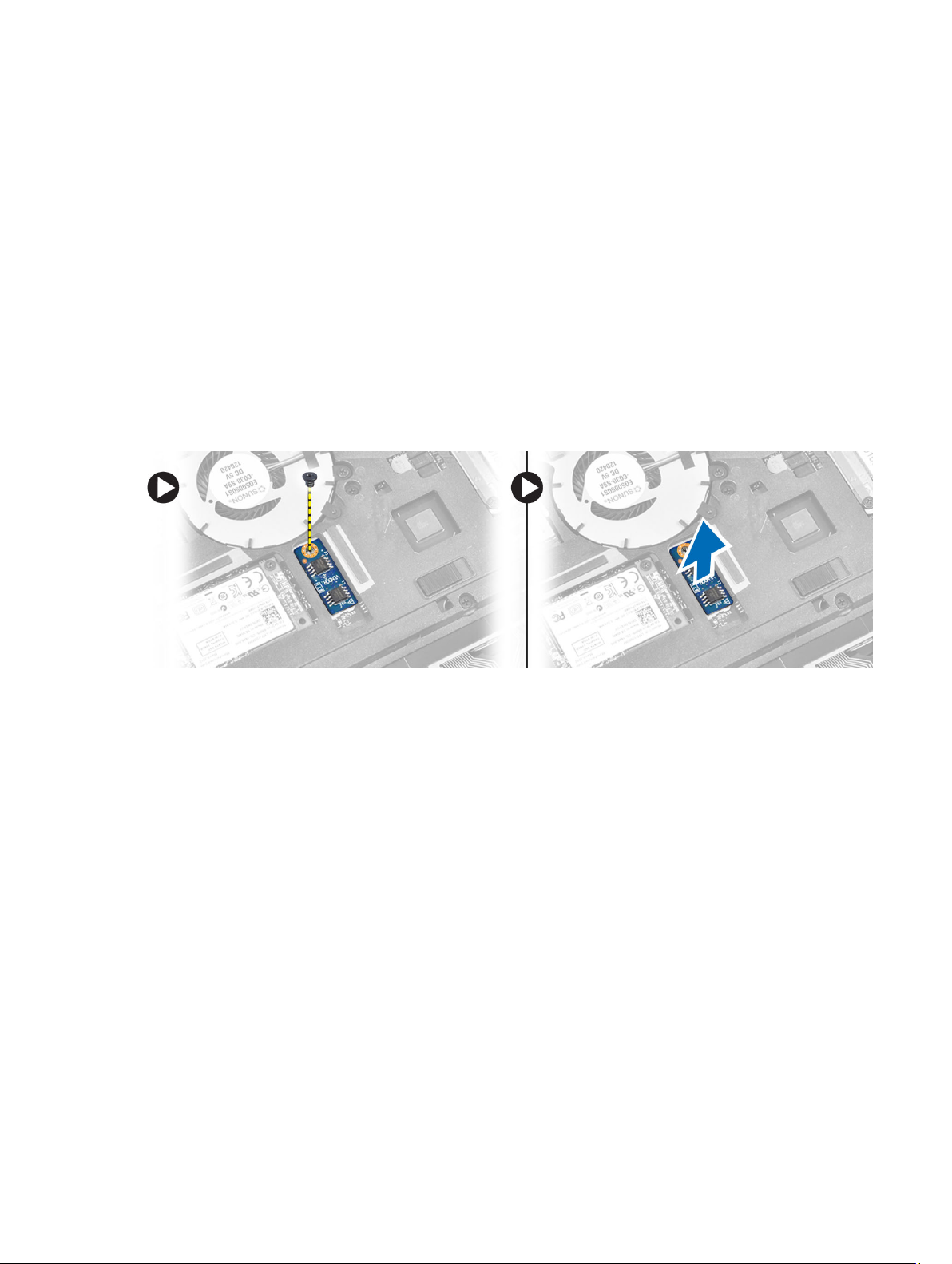
3. Sluit de antennekabels aan op de bijbehorende connectors die gemarkeerd zijn op de WWAN-kaart.
4. Installeer:
a) onderzijde
b) SD-kaart
c) batterij
5. Volg de procedures in
nadat u werkzaamheden aan de binnenkant van uw computer heeft verricht
De TAA-kaart verwijderen
.
1. Volg de procedures in
2. Verwijder:
a) batterij
b) SD-kaart
c) onderzijde
3. Verwijder de schroef waarmee de TAA-kaart aan de systeemkast vastzit. Verwijder de TAA-kaart uit de houder op
het moederbord.
voordat u werkzaamheden in de computer verricht
.
De TAA-kaart installeren
1. Plaats de TAA-kaart in de sleuf op het moederbord.
2. Draai de schroef aan waarmee de TAA-kaart aan de systeemkast vastzit.
3. Installeer:
a) onderzijde
b) SD-kaart
c) batterij
4. Volg de procedures in
nadat u werkzaamheden aan de binnenkant van uw computer heeft verricht
.
De systeemventilator verwijderen
1. Volg de procedures in
2. Verwijder:
a) batterij
b) SD-kaart
c) onderzijde
3. Trek de kabel van de systeemventilator los. Verwijder de schroeven waarmee de systeemventilator aan de
systeemkast vastzit en verwijder de systeemventilator uit de systeemkast.
18
voordat u werkzaamheden in de computer verricht
.
Page 19
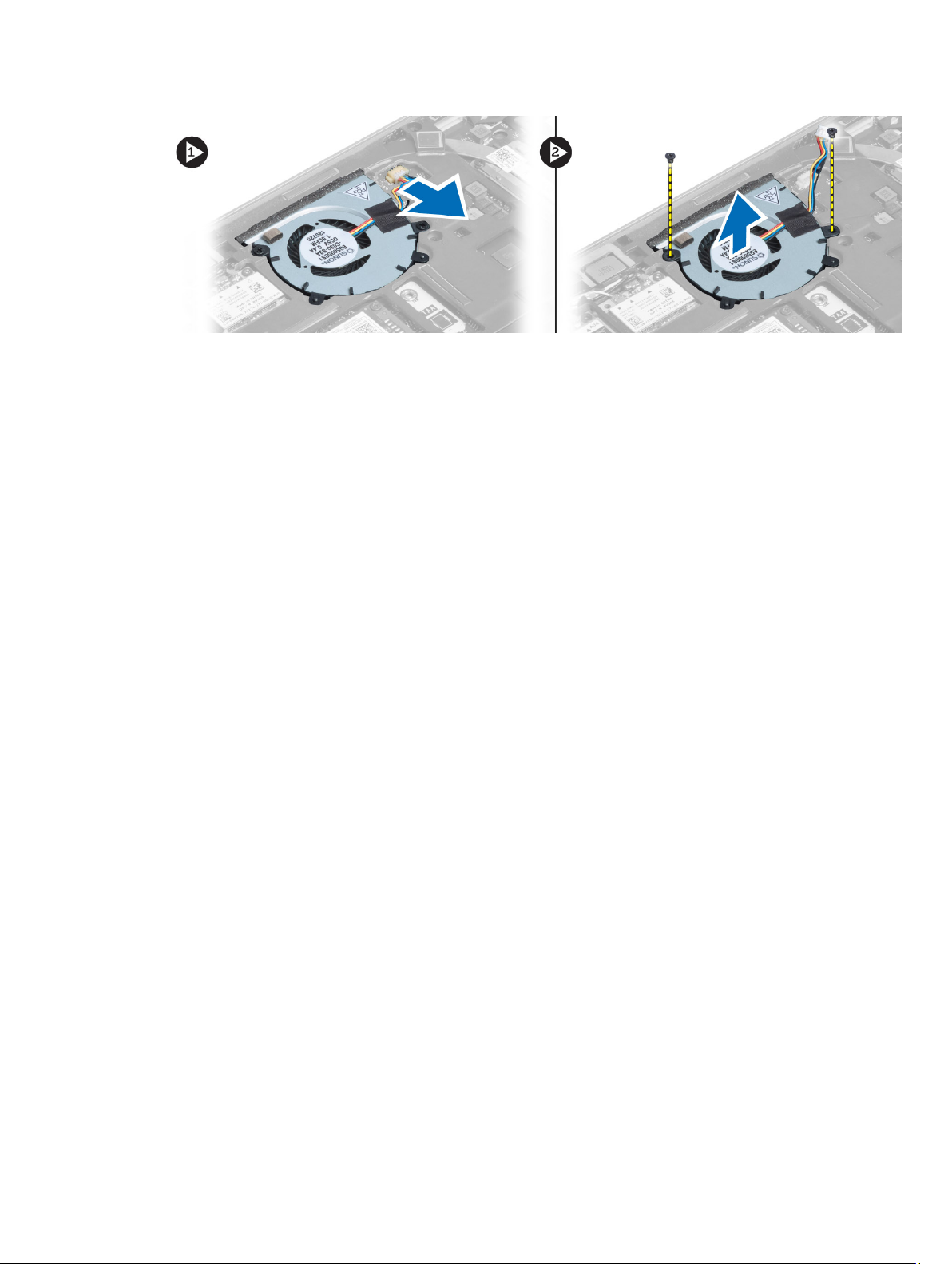
De systeemventilator plaatsen
1. Plaats de systeemventilator in de sleuf in de systeemkast.
2. Draai de schroeven aan waarmee de systeemventilator aan de systeemkast vastzit.
3. Sluit de kabel van de systeemventilator aan.
4. Installeer:
a) onderzijde
b) SD-kaart
c) batterij
5. Volg de procedures in
nadat u werkzaamheden aan de binnenkant van uw computer heeft verricht
Het toetsenbord verwijderen
.
1. Volg de procedures in
2. Verwijder:
a) batterij
b) SD-kaart
c) onderzijde
3. Ontkoppel de kabel van de toetsenbordverlichting, de trackstick en het toetsenbord.
voordat u werkzaamheden in de computer verricht
.
19
Page 20

4. Verwijder de schroeven waarmee het toetsenbord aan de computer is bevestigd.
5. Ontgrendel de sluitingen met een platte schroevendraaier.
20
Page 21

6. Kantel de systeemkast en verwijder het toetsenbord van de systeemkast.
Het toetsenbord plaatsen
1. Schuif het toetsenbord in het compartiment en zorg dat het toetsenbord op zijn plaats klikt.
2. Draai de computer om en draai de schroeven vast om het toetsenbord te bevestigen.
3. Sluit de kabel van het toetsenbord, de trackstick en de toetsenbordverlichting aan.
4. Installeer:
a) onderzijde
b) SD-kaart
c) batterij
5. Volg de procedures in
nadat u werkzaamheden aan de binnenkant van uw computer heeft verricht
.
De polssteun verwijderen
1. Volg de procedures in
2. Verwijder:
a) batterij
b) SD-kaart
c) onderzijde
voordat u werkzaamheden in de computer verricht
.
21
Page 22

d) toetsenbord
3. Trek de kabel van de mediakaart, de stroomschakelaar, het toetsenblok, de vingerafdrukscanner en de luidspreker
los.
4. Verwijder de schroeven waarmee de polssteun aan de computer is bevestigd.
22
Page 23

5. Kantel de computer en verwijder de schroeven waarmee de polssteun aan de onderkant van de computer is
bevestigd en kantel het onderste gedeelte open.
6. Trek tegen de gedeeltes om de polssteun te ontgrendelen en los van de systeemkast te halen.
De polssteun installeren
1. Lijn de polssteun uit met de oorspronkelijke positie in de computer totdat de polssteun vastklikt.
2. Draai de schroeven vast om de polssteun aan de computer vast te maken.
3. Draai computer om en draai de schroeven vast om de polssteun aan de computer vast te maken.
4. Draai de schroeven vast om de polssteun te bevestigen aan de onderkant van de computer.
5. Sluit de volgende kabel aan:
a) Luidsprekerkabel
b) Kabel van de vingerafdrukscanner
c) kabel van touchpad
23
Page 24

d) Kabel van de stroomschakelaar
e) Kabel van de mediakaart
6. Installeer:
a) toetsenbord
b) onderzijde
c) SD-kaart
d) batterij
De kaart van de stroomschakelaar verwijderen
1. Volg de procedures in
2. Verwijder:
a) batterij
b) SD-kaart
c) onderzijde
d) toetsenbord
e) polssteun
3. Verwijder de schroeven waarmee de kaart van de stroomschakelaar aan de systeemkast vastzit en verwijder de
kaart uit de systeemkast.
voordat u werkzaamheden in de computer verricht
.
De kaart van de stroomschakelaar installeren
1. Plaats de kaart van de stroomschakelaar op zijn locatie in de systeemkast.
2. Draai de schroeven vast waarmee de kaart van de stroomschakelaar aan de systeemkast vastzit.
3. Installeer:
a) polssteun
b) toetsenbord
c) onderzijde
d) SD-kaart
e) batterij
De kaart van de vingerafdrukscanner verwijderen
1. Volg de procedures in
2. Verwijder:
a) batterij
24
voordat u werkzaamheden in de computer verricht
.
Page 25

b) SD-kaart
c) onderzijde
d) toetsenbord
e) polssteun
3. Verwijder de kabel van de vingerafdrukscanner uit de geleider. Verwijder de schroeven waarmee de beugel van de
vingerafdrukscanner aan de systeemkast vastzit en verwijder de beugel. Haal de vingerafdrukscanner uit de
systeemkast.
De kaart van de vingerafdrukscanner installeren
1. Plaats de vingerafdrukscanner in de sleuf in de systeemkast.
2. Plaats de beugel van de vingerafdrukscanner erop en draai de schroef aan waarmee de vingerafdrukscanner aan
de systeemkast vastzit.
3. Geleid de kabel van de vingerafdrukscanner.
4. Installeer:
a) polssteun
b) toetsenbord
c) onderzijde
d) SD-kaart
e) batterij
5. Volg de procedures in
nadat u werkzaamheden aan de binnenkant van uw computer heeft verricht
.
Het montagekader van het beeldscherm verwijderen
1. Volg de procedures in
2. Verwijder de batterij.
3. Peuter alle zijkanten en hoeken van het montagekader van het beeldscherm los en verwijder deze van het
beeldscherm.
voordat u werkzaamheden in de computer verricht
.
25
Page 26

Het montagekader van het beeldscherm plaatsen
1. Plaats het montagekader van het beeldscherm op het beeldscherm.
2. Druk op het beeldschermpaneel, beginnend in de bovenste hoek, om het hele beeldschermpaneel heen werkend
totdat het beeldscherm vastklikt.
3. Plaats de batterij.
4. Volg de procedures in
nadat u werkzaamheden aan de binnenkant van uw computer heeft verricht
.
Het beeldschermpaneel verwijderen
1. Volg de procedures in
2. Verwijder:
a) batterij
b) beeldschermkader
3. Verwijder de schroeven waarmee het beeldschermpaneel is bevestigd aan het beeldscherm. Draai het
beeldschermpaneel om.
26
voordat u werkzaamheden in de computer verricht
.
Page 27

4. Trek het plakband voorzichtig van de LVDS-kabelconnector en koppel de LVDS-kabel los van het
beeldschermpaneel.
5. Maak het beeldschermpaneel los van het beeldscherm.
Het beeldschermpaneel installeren
1. Plaats het beeldschermpaneel op het beeldscherm.
2. Sluit de LVDS-kabel aan, bevestig de tape van de LVDS-kabelstekker aan het beeldschermpaneel en keer het
beeldschermpaneel om.
3. Draai de schroeven vast waarmee het beeldschermpaneel op het beeldscherm wordt bevestigd.
4. Installeer:
a) beeldschermkader
b) batterij
5. Volg de procedures in
nadat u werkzaamheden aan de binnenkant van uw computer heeft verricht
.
27
Page 28

De voedingslampjekaart verwijderen
1. Volg de procedures in
2. Verwijder:
a) batterij
b) beeldschermkader
c) beeldschermpaneel
3. Verwijder de schroeven waarmee de kaart van de voedingslampjes aan de systeemkast vastzit en kantel de kaart
om.
4. Trek de kabel van het voedingslampje los van kaart van de voedingslampjes.
voordat u werkzaamheden in de computer verricht
.
De voedingslampjekaart installeren
1. Sluit de kabel van de voedingslampjes aan op het voedingskaart.
2. Plaats de kaart van de voedingslampjes op de juiste positie in de systeemkast.
3. Draai de schroeven vast waarmee de kaart van de voedingslampjes aan de systeemkast vastzit.
4. Installeer:
a) beeldschermpaneel
b) beeldschermkader
c) batterij
5. Volg de procedures in
nadat u werkzaamheden aan de binnenkant van uw computer heeft verricht
.
De camera verwijderen
1. Volg de procedures in
2. Verwijder:
a) batterij
b) beeldschermkader
3. Trekt de kabels van de LVDS en de camera los.
4. Verwijder de schroef waarmee de cameramodule aan de systeemkast vastzit en verwijder de module.
voordat u werkzaamheden in de computer verricht
.
28
Page 29

De camera plaatsen
1. Sluit de LVDS- en camerakabel aan.
2. Plaats de cameramodule in de sleuf in de systeemkast.
3. Draai de schroef vast waarmee de cameramodule wordt bevestigd.
4. Installeer:
a) beeldschermkader
b) batterij
5. Volg de procedures in
nadat u werkzaamheden aan de binnenkant van uw computer heeft verricht
De luidsprekers verwijderen
.
1. Volg de procedures in
2. Verwijder:
a) batterij
b) SD-kaart
c) onderzijde
d) toetsenbord
e) polssteun
3. Verwijder de schroeven waarmee de luidsprekers aan de systeemkast vastzitten en verwijder de luidsprekerkabels
uit hun geleiders om de luidsprekers uit de systeemkast te verwijderen.
voordat u werkzaamheden in de computer verricht
.
29
Page 30

De luidsprekers installeren
1. Plaats de luidsprekers in hun oorspronkelijke positie in de systeemkast.
2. Geleid de luidsprekerkabels door de geleidekanalen.
3. Draai de schroeven aan waarmee de luidsprekers aan de systeemkast vastzitten.
4. Installeer:
a) polssteun
b) toetsenbord
c) onderzijde
d) SD-kaart
e) batterij
5. Volg de procedures in
nadat u werkzaamheden aan de binnenkant van uw computer heeft verricht
De knoopcelbatterij verwijderen
.
1. Volg de procedures in
2. Verwijder:
a) batterij
b) SD-kaart
c) onderzijde
d) toetsenbord
e) polssteun
3. Koppel de kabel van de knoopcelbatterij los. Wrik de knoopcelbatterij omhoog en verwijder hem uit de computer.
30
voordat u werkzaamheden in de computer verricht
.
Page 31

De knoopcelbatterij installeren
1. Plaats de knoopcelbatterij in de sleuf.
2. Sluit de kabel van de knoopcelbatterij aan.
3. Installeer:
a) polssteun
b) toetsenbord
c) onderzijde
d) SD-kaart
e) batterij
4. Volg de procedures in
nadat u werkzaamheden aan de binnenkant van uw computer heeft verricht
De Bluetooth-kaart verwijderen
.
1. Volg de procedures in
2. Verwijder:
a) batterij
b) SD-kaart
c) Afdekplaat onderkant
d) toetsenbord
e) polssteun
3. Maak de Bluetooth-kabel los van het moederbord en verwijder de schroef waarmee de Bluetooth-kaart aan de
computer is bevestigd.
voordat u werkzaamheden in de computer verricht
.
31
Page 32

4. Verwijder de Bluetooth-kaart. Maak de kabel los van de kaart.
De Bluetooth-kaart plaatsen
1. Plaats de Bluetooth-kaart terug in de sleuf.
2. Sluit de Bluetooth-kabel aan op de Bluetooth-kaart.
3. Sluit de Bluetooth-kabel aan op het moederbord.
4. Draai de schroef vast waarmee de Bluetooth-kaart aan de computer wordt bevestigd.
5. Plaats:
a) polssteun
b) toetsenbord
c) Afdekplaat onderkant
d) SD-kaart
e) batterij
6. Volg de procedures in
32
nadat u werkzaamheden aan de binnenkant van uw computer heeft verricht
.
Page 33

De smart-kaart verwijderen
1. Volg de procedures in
2. Verwijder:
a) batterij
b) SD-kaart
c) onderzijde
d) toetsenbord
e) polssteun
3. Trek de kabel van de smart-kaart los van de systeemkast.
4. Verwijder de schroeven waarmee de kaart van de smart-kaart vastzit. Verwijder de kabel van de smart-kaart uit het
geleidekanaal en verwijder de smart-kaart uit de systeemkast.
voordat u werkzaamheden in de computer verricht
.
De smart-kaart installeren
1. Geleid de kabel van de smart-kaart en plaats de smart-kaart in de houder in de systeemkast.
2. Draai de schroeven vast waarmee de smart-kaart aan de systeemkast vastzit.
3. Sluit de kabels van de smart-kaart aan op de systeemkast.
4. Installeer:
a) polssteun
b) toetsenbord
c) onderzijde
d) SD-kaart
e) batterij
33
Page 34

5. Volg de procedures in
nadat u werkzaamheden aan de binnenkant van uw computer heeft verricht
De smart-kaarthouder verwijderen
.
1. Volg de procedures in
2. Verwijder:
a) batterij
b) SD-kaart
c) onderzijde
d) toetsenbord
e) polssteun
3. Koppel de smart-kaartkabel los.
voordat u werkzaamheden in de computer verricht
.
4. Verwijder de schroeven waarmee de smart-kaarthouder aan de systeemkast vastzit en haal de smart-kaarthouder
eruit.
De smart-kaarthouder installeren
1. Plaats de smart-kaarthouder in de sleuf in de systeemkast.
2. Draai de schroeven aan waarmee de smart-kaarthouder aan systeemkast vastzit.
3. Sluit de kabel van de smart-kaart aan.
34
Page 35

4. Installeer:
a) polssteun
b) toetsenbord
c) onderzijde
d) SD-kaart
e) batterij
5. Volg de procedures in
nadat u werkzaamheden aan de binnenkant van uw computer heeft verricht
De Hall-sensor verwijderen
.
1. Volg de procedures in
2. Verwijder:
a) batterij
b) SD-kaart
c) onderzijde
d) toetsenbord
e) polssteun
3. Trek de kabel van de hall-sensor los en verwijder deze uit het geleidekanaal.
4. Verwijder de schroef waarmee de hall-sensor aan de systeemkast vastzit en haal de hall-sensor eruit.
voordat u werkzaamheden in de computer verricht
.
De Hall-sensor installeren
1. Plaats de hall-sensor op zijn locatie in de systeemkast.
2. Draai de schroef vast waarmee de hall-sensor aan de systeemkast vastzit.
3. Plaats de kabel van de hall-sensor in het geleidekanaal en sluit de kabel aan.
4. Verwijder:
a) polssteun
b) toetsenbord
c) onderzijde
d) SD-kaart
e) batterij
5. Volg de procedures in
nadat u werkzaamheden aan de binnenkant van uw computer heeft verricht
.
35
Page 36

De sniffer-kaart verwijderen
1. Volg de procedures in
2. Verwijder:
a) batterij
b) SD-kaart
c) onderzijde
d) toetsenbord
e) polssteun
3. Verwijder de schroeven waarmee de sniffer-kaart aan de systeemkast vastzit en verwijder de kaart.
voordat u werkzaamheden in de computer verricht
.
De sniffer-kaart installeren
1. Plaats de sniffer-kaart in de sleuf in de systeemkast.
2. Draai de schroef aan waarmee de sniffer-kaart aan de systeemkast vastzit.
3. Sluit de kabel van de sniffer-kaart aan.
4. Verwijder:
a) polssteun
b) toetsenbord
c) onderzijde
d) SD-kaart
e) batterij
5. Volg de procedures in
nadat u werkzaamheden aan de binnenkant van uw computer heeft verricht
.
Het beeldscherm verwijderen
1. Volg de procedures in
2. Verwijder:
a) batterij
b) SD-kaart
c) onderzijde
d) toetsenbord
e) polssteun
3. Koppel de LVDS- en camerakabel los van het moederbord.
36
voordat u werkzaamheden in de computer verricht
.
Page 37

4. Haal de antennekabels los van de draadloze kaart.
5. Verwijder de schroeven waarmee het scherm aan de onderkant van de systeemkast vastzit en schuif de
antennekabels door de gaten aan de achterkant van de systeemkast.
6. Verwijder de schroeven waarmee het beeldscherm op de systeemkast vastzit. Til het beeldscherm uit de
systeemkast.
37
Page 38

Het beeldscherm plaatsen
1. Steek de LVDS- en draadloze antennekabels door de gaten op het basischassis en sluit de kabels aan.
2. Plaats het beeldscherm op de computer.
3. Draai de schroeven aan beide kanten vast om het beeldscherm te bevestigen.
4. Geleid de antenne en de LVDS-kabels door het geleidingskanaal.
5. Sluit de LVDS- en camerakabel aan op de computer.
6. Sluit de antennekabels aan op de draadloze minikaart.
7. Installeer:
a) polssteun
b) toetsenbord
c) onderzijde
d) SD-kaart
e) batterij
8. Volg de procedures in
nadat u werkzaamheden aan de binnenkant van uw computer heeft verricht
.
De stroomaansluiting verwijderen
1. Volg de procedures in
2. Verwijder:
a) batterij
b) SD-kaart
c) onderzijde
d) toetsenbord
38
voordat u werkzaamheden in de computer verricht
.
Page 39

e) polssteun
f) beeldscherm
g) moederbord
3. Trek de kabel van de stroomaansluiting los van de systeemkast.
De stroomaansluiting installeren
1. Sluit de voedingsconnectorkabel aan op de computer.
2. Installeer:
a) moederbord
b) beeldscherm
c) polssteun
d) toetsenbord
e) onderzijde
f) SD-kaart
g) batterij
3. Volg de procedures in
nadat u werkzaamheden aan de binnenkant van uw computer heeft verricht
.
Het moederbord verwijderen
1. Volg de procedures in
2. Verwijder:
a) batterij
b) SD-kaart
c) onderzijde
d) toetsenbord
e) polssteun
f) sniffer-kaart
g) beeldscherm
3. Koppel de kabel van de systeemventilator los.
voordat u werkzaamheden in de computer verricht
.
39
Page 40

4. Ontkoppel de kabel van de smart-kaart, de hall-sensoren de knoopcelbatterij.
5. Verwijder de schroeven waarmee de stroomaansluiting op de systeemkast vastzit en verwijder de
stroomaansluiting van de systeemkast.
6. Verwijder de schroeven waarmee het moederbord aan de systeemkast vastzit.
40
Page 41

Het moederbord installeren
1. Plaats het moederbord op het chassis.
2. Draai de schroeven vast om het moederbord te bevestigen aan de computer.
3. Plaats de beugel van de stroomstekker op het moederbord en draai de schroef aan waarmee de beugel aan de
systeemkast vastzit.
4. Sluit de volgende kabels aan op de systeemkaart:
a) knoopcelbatterij
b) hall-sensorkabel
c) kabel van smart-kaart
5. Installeer:
a) beeldscherm
b) sniffer-kaart
c) polssteun
d) toetsenbord
e) onderzijde
f) SD-kaart
g) batterij
6. Volg de procedures in
nadat u werkzaamheden aan de binnenkant van uw computer heeft verricht
.
De warmtemodule verwijderen
1. Volg de procedures in
2. Verwijder:
a) batterij
voordat u werkzaamheden in de computer verricht
.
41
Page 42

b) SD-kaart
c) onderzijde
d) toetsenbord
e) polssteun
f) beeldscherm
g) stroomaansluiting
h) moederbord
3.
4. Verwijder de schroeven waarmee de warmtemodule aan de systeemkast vastzit en verwijder de module uit de
systeemkast.
De warmtemodule plaatsen
1. Plaats de thermische module op het moederbord.
2. Draai de schroeven vast waarmee de warmtemodule aan het moederbord vastzit.
3. Installeer:
a) moederbord
b) stroomaansluiting
c) beeldscherm
d) polssteun
e) toetsenbord
f) onderzijde
g) SD-kaart
h) batterij
4. Volg de procedures in
42
nadat u werkzaamheden aan de binnenkant van uw computer heeft verricht
.
Page 43

3
Systeeminstellingen
Overzicht van System Setup
Met System Setup (Systeem-setup) kunt u:
• de systeemconfiguratie wijzigen nadat u hardware hebt toegevoegd, gewijzigd of verwijderd.
• het instellen of wijzigen van een door de gebruiker te selecteren optie, zoals een wachtwoord.
• de huidige hoeveelheid geheugen lezen of het geïnstalleerde type vaste schijf instellen.
• de batterijstatus controleren.
Voordat u System Setup gebruikt, is het verstandig de informatie op het System Setup-scherm te noteren zodat u deze
later ter referentie kunt gebruiken.
WAARSCHUWING: U mag de instellingen voor dit programma alleen wijzigen als u een ervaren computergebruiker
bent. Uw computer kan incorrect werken als u bepaalde wijzigingen aanbrengt.
Bootsequence (Opstartvolgorde)
Met Opstartvolgorde kunt u het opstartapparaat dat in de systeeminstallatie gespecificeerd staat, omzeilen en
rechtstreeks vanaf een specifiek apparaat opstarten (bijvoorbeeld: optische schijf of vaste schijf). Tijdens de Power-on
Self Test (POST), wanneer het logo van Dell verschijnt, kunt u:
• de systeeminstallatie openen door op <F2> te drukken
• het eenmalige opstartmenu openen door op <F12> te drukken
In het eenmalige opstartmenu staat het apparaat waar het systeem vanaf kan opstarten en de optie voor diagnostiek. De
opties van het opstartmenu zijn:
• Verwijderbare schijf (mits beschikbaar)
• STXXXX schijf
OPMERKING: XXX staat voor het nummer van de SATA-schijf.
• Optische schijf
• Diagnostiek
OPMERKING: Na het selecteren van Diagnostiek wordt het scherm ePSA-diagnostiek geopend.
In het scherm voor de opstartvolgorde wordt ook de optie weergegeven voor het openen van het scherm
systeeminstallatie.
Navigatietoetsen
De volgende tabel geeft de navigatietoetsen weer voor het installeren van het systeem.
43
Page 44

OPMERKING: Voor de meeste opties voor het installeren van het systeem geldt dat de door u aangebrachte
wijzigingen wel worden opgeslagen, maar pas worden geëffectueerd nadat het systeem opnieuw is opgestart.
Tabel 1. Navigatietoetsen
Toetsen Navigatie
Pijl Omhoog Gaat naar het vorige veld.
Pijl Omlaag Gaat naar het volgende veld.
<Enter> Hiermee kunt u een waarde in het geselecteerde veld invullen (mits van toepassing) of de
verwijzing in het veld volgen.
Spatiebalk Vergroot of verkleint een vervolgkeuzelijst, Mits van toepassing).
<Tab> Gaat naar het focusveld.
OPMERKING: Alleen voor de standaard grafische browser.
<Esc> Gaat naar de vorige pagina totdat u het hoofdscherm bekijkt. Door in het hoofdscherm op <Esc>
te drukken, verschijnt een melding om de niet opgeslagen wijzigingen op te slaan en het
systeem opnieuw op te starten.
<F1> Hiermee wordt het hulpbestand voor de systeeminstallatie geopend.
Het BIOS updaten
Het wordt aanbevolen om uw BIOS (systeeminstallatie) te updaten, tijdens het vervangen van het moederbord, of
wanneer een update beschikbaar is. Bij notebooks dient ervoor te worden gezorgd dat de accu volledig is opgeladen en
de notebook op de reguliere stroomvoorziening is aangesloten.
1. Start de computer opnieuw op.
2. Ga naar support.dell.com/support/downloads.
3. Als u het serviceplaatje of de code voor express-service van uw computer hebt:
OPMERKING: Bij desktops bevindt de servicelabel zich aan de voorkant.
OPMERKING: Bij notebooks bevindt de servicelabel zich aan de onderkant.
OPMERKING: Bij all-in-one-desktops bevindt de servicelabel zich aan de achterkant van uw computer.
a) Vul de Service Tag of Express Service Code in en klik op Submit (Verzenden).
b) Klik op Submit (Verzenden) en ga verder naar stap 5.
4. Als u het serviceplaatje of de code voor express-service van uw computer niet hebt, selecteer dan een van de
volgende mogelijkheden:
a) Mijn serviceplaatje automatisch voor mij detecteren
b) Kies uit de lijst Mijn producten en services
c) Kies uit de lijst van alle Dell-producten
5. Selecteer op het scherm voor applicaties en stuurprogramma's, onder de vervolgkeuzelijst Operating System
(Besturingssysteem), BIOS.
6. Bepaal het nieuwste BIOS-bestand en klik op Download File (Bestand downloaden).
7. Selecteer uw voorkeursmethode voor het downloaden in het venster Selecteer hieronder uw voorkeursmethode
voor downloaden; klik op Download Now (Nu downloaden).
Het venster File Download (bestand downloaden) wordt weergegeven.
8. Klik op Save (Opslaan) om het bestand op uw computer op te slaan.
44
Page 45

9. Click Run to install the updated BIOS settings on your computer.
Volg de aanwijzingen op het scherm.
Optie voor System Setup
General (Algemeen)
Tabel 2. General (Algemeen)
Optie Beschrijving
System Information Dit gedeelte bevat de belangrijkste hardwarefuncties van de computer.
• System Information (Systeemgegevens): Geeft weer: BIOS Version (BIOSversie), Service Tag, Asset Tag, Ownership Tag, (labels voor service,
inventaris, eigenaarschap), Ownership Date (datum eigenaarschap),
Manufacture Date (productiedatum) en Express Service Code (Expressservicecode).
• Memory Information (Geheugengegevens): Geeft weer: Memory Installed
(Geïnstalleerd geheugen), Memory Available (Beschikbaar geheugen),
Memory Speed (Geheugensnelheid), Memory Channels Mode (Modus voor
geheugenkanalen), Memory Technology (Geheugentechnologie), DIMM A
Size (DIMM A-grootte) en DIMM B Size (DIMM B-grootte).
• Processor Information (Processorgegevens): Geeft weer: Processor Type
(Processortype), Core Count (Aantal kernen), Processor ID (Processor-id),
Current Clock Speed (Huidige kloksnelheid), Minimum Clock Speed
(Minimale kloksnelheid), Maximum Clock Speed (Maximale kloksnelheid),
Processor L2 Cache (L2-cachegeheugen processor), Processor L3 Cache
(L3-cachegeheugen processor), HT Capable (HT-capabel) en 64-Bit
Technology (64-bit-technologie).
• Device Information (Apparaatgegevens): Geeft weer: Primary Hard Drive
(Primaire vaste schijf), Fixed bay Device (Vast compartiment apparaat),
System eSATA Device (eSATA-apparaat van systeem), Dock eSATA
Device (Dock eSATA-apparaat), LOM MAC Address (MAC-adres LOM),
Video Controller (Videocontroller), Video BIOS Version (Video-BIOSversie), Video Memory (Videogeheugen), Panel Type (Beeldschermtype),
Native Resolution (Standaardresolutie), Audio Controller (Audiocontroller),
Modem Controller (Modemcontroller), Wi-Fi Device (Wifi-apparaat), WiGig
Device (WiGig-apparaat), Cellular Device (Mobiel apparaat), Bluetooth
Device (Bluetooth-apparaat).
Battery Information
Opstartvolgorde Hiermee kunt u de volgorde instellen waarin de computer een besturingssysteem
Boot List Option Hiermee kunt u de opstartlijstoptie veranderen op basis van de configuratie van uw
Geavanceerde opstartopties Hiermee kunt u de instelling Enable Legacy Option ROM (Legacy-optie ROM
Geeft de status weer van de batterij en het type netadapter dat is aangesloten op
de computer.
probeert te vinden.
• Diskette Drive (Diskettestation)
• Internal HDD
• USB Storage Device (USB-opslagapparaat)
• CD/DVD/CD-RW Drive (Cd/dvd/cd-rw-station)
• Onboard NIC (NIC op kaart)
opstartapparaten Legacy: als de UEFI-opstartmethode niet door uw
opstartapparaten wordt ondersteund, bijv. Windows 7 UEFI: als de UEFIopstartmethode door uw opstartapparaten wordt ondersteund, bijv. Windows 8
inschakelen) veranderen.
45
Page 46

Optie Beschrijving
• Enable Legacy Option ROM (Legacy-optie ROM inschakelen)
Date/Time Hiermee kunt u de datum en tijd wijzigen.
Systeemconfiguratie
Tabel 3. Systeemconfiguratie
Optie Beschrijving
Integrated NIC Hiermee kunt u de geïntegreerde netwerkcontroller configureren. De opties zijn:
• Disabled (Uitgeschakeld)
• Enabled (Ingeschakeld)
• Enabled w/PXE (Ingeschakeld met PXE): Deze optie is standaard
ingeschakeld.
• Enable UEFI Network Stack (UEFI-netwerkstack inschakelen): hiermee
kunt u de UEFI-netwerkprotocollen in pre-OS en vroege OS
netwerkomgeving inschakelen.
SATA Operation (SATA-werking) Hiermee kunt u de interne SATA-harde-schijfcontroller configureren. De opties zijn:
• Disabled (Uitgeschakeld)
• ATA
• AHCI
• RAID: Deze optie is standaard ingeschakeld.
Drives (Stations) Hiermee kunt u de SATA-stations configureren. Alle stations zijn standaard
ingeschakeld. De opties zijn:
• SATA-0
• SATA-4
SMART Reporting (SMARTrapportage)
Dit veld bepaalt of vaste-schijffouten voor geïntegreerde stations tijdens het
opstarten van het systeem worden gemeld. Deze technologie is deel van de
SMART(Self Monitoring Analysis and Reporting Technology)-specificatie. Deze
optie is standaard uitgeschakeld.
• Enable SMART Reporting (Smart-rapportage inschakelen)
USB Configuration Met dit veld wordt de geïntegreerde USB-controller geconfigureerd. Als Boot
Support (Opstartondersteuning) staat ingeschakeld, mag het systeem vanaf elk
type USB-apparaat opstarten (HDD, geheugenstick, floppy).
Als de USB-poort is ingeschakeld, wordt het apparaat dat op deze poort is
aangesloten, ingeschakeld en beschikbaar gemaakt voor het besturingssysteem.
Als de USB-poort is uitgeschakeld, kan het besturingssysteem geen apparaten zien
die op deze poort zijn aangesloten.
• Enable Boot Support (Opstartondersteuning inschakelen)
• Enable External USB Port (Externe USB-poort inschakelen)
OPMERKING: US-toetsenborden en -muizen werken altijd in de BIOS-setup,
ongeacht deze instellingen.
46
Page 47

Optie Beschrijving
USB PowerShare Met deze optie stelt u het gedrag van de functie USB PowerShare in.
Deze functie is bedoel voor het opladen van externe apparatuur, zoals telefoons en
draadbare muziekspelers, waarbij gebruikgemaakt wordt van de batterijstroom van
het systeem via de poort van de USB PowerShare, ook wanneer het systeem is
uitgeschakeld.
Deze optie is standaard uitgeschakeld.
• Enable USB PowerShare (USB PowerShare inschakelen)
Keyboard Illumination In dit veld kunt u de werkstand van de functie voor toetsenbordverlichting kiezen.
De toetsenbordverlichting kan worden ingesteld op verschillende niveaus tussen
25% en 100%
• Disabled (Uitgeschakeld): Deze optie is standaard ingeschakeld.
• Level is 25% (Niveau is 25%)
• Level is 50% (Niveau is 50%)
• Level is 75% (Niveau is 75%)
• Level is 100% (Niveau is 100%)
Onopvallende stand Als deze functie is ingeschakeld, kunt u door op Fn+B te drukken alle lampjes en
geluiden in- of uitschakelen, inclusief de systeemventilator en draadloze radio's in
het systeem. Deze optie is standaard uitgeschakeld.
• Onopvallende stand inschakelen
Miscellaneous Devices Hiermee kunt u de volgende apparaten in- of uitschakelen:
• Enable Microphone (Microfoon inschakelen)
• Enable Camera (Camera inschakelen)
• Enable eSATA Ports (eSATA-poorten inschakelen)
• Enable Media Card (Mediakaart inschakelen)
• Disable Media Card (Mediakaart uitschakelen)
OPMERKING: Alle apparaten zijn standaard ingeschakeld.
U kunt ook de mediakaart in- of uitschakelen.
Video
Tabel 4. Video
Optie Beschrijving
LCD Brightness Hiermee kunt u de helderheid van het beeldscherm instellen afhankelijk van de
voeding (On Battery (op batterij) en On AC (op netvoeding)).
OPMERKING: De instelling Video is alleen zichtbaar als er een videokaart in het systeem is geplaatst.
Bediening dynamische
achtergrondverlichting
Hiermee kunt u de werking van de bediening van dynamische
achtergrondverlichting in- of uitschakelen.
Beveiliging
47
Page 48

Tabel 5. Beveiliging
Optie Beschrijving
Admin Password Hiermee kunt u het administratorwachtwoord (admin) instellen, wijzigen of wissen.
OPMERKING: U moet het beheerderswachtwoord instellen voordat u het
systeem- of vaste-schijfwachtwoord instelt. Wanneer u het
beheerderswachtwoord wist, wist u automatisch ook het
systeemwachtwoord.
OPMERKING: Wijzigingen in wachtwoorden worden onmiddellijk effectief.
Standaardinstelling: niet ingeschakeld
System Password Hiermee kunt u het systeemwachtwoord instellen, wijzigen of wissen.
OPMERKING: Wijzigingen in wachtwoorden worden onmiddellijk effectief.
Standaardinstelling: niet ingeschakeld
Internal HDD-0 Password
(Wachtwoord voor interne harde
schijf 0)
Hiermee kunt u het interne vaste-schijfstation van het systeem instellen of wijzigen.
OPMERKING: Wijzigingen in wachtwoorden worden onmiddellijk effectief.
Standaardinstelling: niet ingeschakeld
Strong Password Hiermee kunt de optie forceren om altijd veilige wachtwoorden in te stellen.
Standaardinstelling: Enable Strong Password (Sterk wachtwoord inschakelen) is
niet geselecteerd.
OPMERKING: Als Strong Password (Sterk wachtwoord) is ingeschakeld,
moeten de adminstrator- en systeemwachtwoorden minimaal één hoofdletter
en één kleine letter bevatten en ten minste uit 8 tekens bestaan.
Password Configuration Hiermee kunt u de minimum- en maximumlengte van de administrator- en
systeemwachtwoorden bepalen.
Password Bypass Hiermee kunt u de toestemming in- of uitschakelen voor het omzeilen van het
systeem- of interne HDD-wachtwoord, wanneer deze zijn ingesteld. De opties zijn:
• Disabled (Uitgeschakeld)
• Reboot bypass (Opnieuw opstarten omzeilen)
Standaardinstelling: Disabled (Uitgeschakeld)
Password Change Hiermee kunt u de wachtwoorden voor het systeem en de vaste schijf wijzigen
wanneer het administratorwachtwoord is ingesteld.
Standaardinstelling: Allow Non-Admin Password Changes (Wijzigingen op niet-
beheerderswachtwoorden toestaan) is geselecteerd
Non-Admin Setup Changes Hiermee kunt u bepalen of wijzigingen van de setupoptie zijn toegestaan wanneer
er een administratorwachtwoord is ingesteld. Wanneer deze optie is
uitgeschakeld, worden de setupopties geblokkeerd door het
administratorwachtwoord.
TPM Security Hiermee kunt u de Trusted Platform Module (TPM) tijdens POST inschakelen.
Standaardinstelling: De optie is uitgeschakeld.
Computrace Hiermee kunt u de optionele software Computrace in- en uitschakelen. De opties
zijn:
• Deactivate (Deactiveren)
• Disable (Uitschakelen)
48
Page 49

Optie Beschrijving
• Activate (Activeren)
OPMERKING: Met de opties Activate en Disable wordt de functie permanent
geactiveerd of uitgeschakeld en zijn er geen andere wijzigingen meer
toegestaan.
Standaardinstelling: Deactivate (Deactiveren)
CPU XD Support Hiermee kunt u de modus Execute Disable (Uitvoeren uitschakelen) van de
processor inschakelen.
Standaardinstelling: Enable CPU XD Support (CPU XD-ondersteuning inschakelen)
OROM Keyboard Access
(Toegang tot OROM met toetsen)
Hiermee kunt u een optie instellen om de Option ROM configuratieschermen te
openen tijdens het opstarten. De opties zijn:
• Enable (Inschakelen)
• One Time Enable (Eenmalig inschakelen)
• Disable (Uitschakelen)
Standaardinstelling: Enable (Inschakelen)
Admin Setup Lockout Hiermee kunt u voorkomen dat gebruikers de Setup openen wanneer er een
administratorwachtwoord is ingesteld.
Standaardinstelling: Enable Admin Setup Lockout (Blokkering Admin Setup
inschakelen) is niet geselecteerd.
Secure Boot
Tabel 6. Secure Boot
Optie Beschrijving
Veilig opstarten inschakelen Hiermee kunt u de functie Veilig opstarten in- of uitschakelen. Om Veiig opstarten
in te schakelen, moet het systeem in de stand UEFI-opstartmodus staan en moet de
optie Enable Legacy Option ROMs Option zijn uitgezet. Deze optie is standaard
uitgeschakeld.
Expert Key Management Hiermee kunt u de functie Expert versleutelingsbeheer inschakelen om de
databases te hanteren. De optie is:
• Eigen modus inschakelen: Deze optie is standaard uitgeschakeld
De opties voor Eigen modus versleutelingsbeheer:
• PK
• KEK
• db
• dbx
Performance
Tabel 7. Performance
Optie Beschrijving
Multi Core Support Dit veld specificeert of een of alle kernen van de processor ingeschakeld zullen
worden. De werking van sommige applicaties zal verbeteren met de extra kernen.
Deze optie is standaard ingeschakeld. Hiermee kunt u de ondersteuning voor
meerdere kernen voor de processor in- of uitschakelen. De opties zijn:
49
Page 50

Optie Beschrijving
• All (Alles)
• 1
• 2
Standaardinstelling: All (Alles)
Intel® SpeedStep Hiermee kunt u de functie Intel SpeedStep in- of uitschakelen.
Standaardinstelling: Enable Intel SpeedStep (Intel SpeedStep inschakelen)
C States Control Hiermee kunt u de aanvullende slaapstanden van de processor in- of uitschakelen:
Standaardinstelling: de optie C States Control (Controle C-staat) is ingeschakeld.
Intel® TurboBoost Hiermee kunt u de Intel TurboBoost-modus van de processor in- of uitschakelen.
Standaardinstelling: Enable Intel TurboBoost (Intel TurboBoost ingeschakeld)
Hyper-Thread Control
(HyperThreading-beheer)
Rapid Start Technology (Rapid
Start-technologie)
Hiermee kunt u HyperThreading in de processor in- of uitschakelen.
Standaardinstelling: Enabled (Ingeschakeld)
De functie Intel Rapid Start kan de levensduur van de batterij verbeteren door het
systeem na een bepaalde tijd in de slaapstand automatisch in een
stroomspaarstand te zetten. Deze optie is standaard ingeschakeld.
• De functie Intel Rapid Start
• Overgang naar Snel starten bij het gebruik van de timer
De waarde van de Rapid Start Timer kan worden ingesteld om het systeem
desgewenst in Rapid State te zetten.
Energiebeheer
Tabel 8. Energiebeheer
Optie Beschrijving
AC Behavior Hiermee kunt u bepalen of de computer automatisch inschakelt wanneer een
netadapter wordt aangesloten.
Standaardinstelling: Wake on AC (Inschakelen bij netvoeding) is niet geselecteerd.
Auto On Time (Tijdstip
automatisch inschakelen)
Hiermee kunt u de tijd instellen waarop de computer automatisch moet worden
ingeschakeld. De opties zijn:
• Disabled (Uitgeschakeld)
• Every Day (Elke dag)
• Weekdays (Op werkdagen)
• Select Days (Dagen selecteren)
Standaardinstelling: Disabled (Uitgeschakeld)
USB Wake Support Hiermee kunt USB-apparaten inschakelen zodat het systeem in de stand-bymodus
weer wordt ingeschakeld.
OPMERKING: Deze functie werkt alleen als de netadapter is aangesloten. Als
u de netstroomadapter verwijdert terwijl de computer in de wachtstand staat,
onderbreekt de System Setup de stroomtoevoer naar alle USB-poorten om
batterijvoeding te besparen.
• Enable USB Wake Support (Uit stand-by door USB inschakelen)
50
Page 51

Optie Beschrijving
• Standaardinstelling: Enable USB Wake Support (Inschakelen van USBondersteuning voor automatisch inschakelen) is niet geselecteerd.
Wireless Radio Control
(Bediening draadloze radio)
Hiermee kunt de functie in- of uitschakelen om automatisch te schakelen tussen
bekabelde of draadloze netwerken zonder afhankelijk te zijn van de fysieke
verbinding.
• Control WLAN Radio (Bediening WLAN-radio)
• Control WWAN Radio (Bediening WWAN-radio)
• Standaardinstelling: Control WLAN radio (Bediening WLAN-radio) of
Control WWAN radio (Bediening WWAN-radio) is niet ingeschakeld.
Wake on LAN/WLAN (Opstarten
door LAN/WLAN)
Hiermee kunt u de functie in- of uitschakelen waardoor de computer wordt
ingeschakeld vanuit de Uit-stand bij ontvangst van een LAN-signaal.
• Disabled (Uitgeschakeld): Deze optie is standaard ingeschakeld.
• LAN Only (Alleen LAN)
• WLAN Only (Alleen WLAN)
• LAN or WLAN (LAN of WLAN)
Block Sleep (Slaapstand
blokkeren)
Met deze optie kunt u blokkeren dat de computer in slaapstand gaat (S3-stand) in
het besturingssysteem.
Block Sleep (S3 state) (Slaap blokkeren (S3-stand)- Deze optie is standaard
uitgeschakeld.
Oplaadinstelling hoofdbatterij In dit veld kunt u de oplaadmodus voor de batterij selecteren. De opties zijn:
• Aanpasbaar Deze optie is standaard ingeschakeld.
• Standard (Standaard)
• Express Charge (Expresse opladen)
• Hoofdgebruik van wisselstroom
• Aangepast
Als Custom Charge (Aangepast opladen) is geselecteerd, kunt u ook Custom
Charge Start (Start aangepast opladen) en Custom Charge Stop (Stop aangepast
opladen) opgeven.
OPMERKING: Niet alle oplaadmodi zijn beschikbaar voor alle typen batterijen.
Intel Smart Connect-technologie
Hiermee kunt u periodiek draadloze verbindingen in de omgeving waarnemen
terwijl het systeem in de slaapstand staat. Door middel van Smart Connect worden
applicaties voor e-mail of sociale media gesynchroniseerd die open waren toen het
systeem naar de slaapstand ging. Deze optie is standaard uitgeschakeld.
POST Behavior (POST-gedrag)
Tabel 9. POST Behavior (POST-gedrag)
Optie Beschrijving
Adapter Warnings Hiermee kunt u de waarschuwingsberichten van de System Setup (BIOS) in- of
uitschakelen wanneer u bepaalde stroomadapters gebruikt.
51
Page 52

Optie Beschrijving
Standaardinstelling: Enable Adapter Warnings (Adapterwaarschuwingen
inschakelen)
Keypad (Embedded) (Toetsenblok
(ingesloten))
Hiermee kunt u een of twee methoden kiezen om het toetsenblok in te schakelen
dat in het interne toetsenbord is opgenomen.
• Fn Key Only (Alleen Fn-toets): Deze optie is standaard ingeschakeld.
• By Numlock (Via Numlock)
Numlock Enable (NumLock
inschakelen)
Hiermee kunt u de NumLock-optie inschakelen wanneer de computer wordt
opgestart.
Standaardinstelling: Enable Network (Netwerk inschakelen)
Fn Key Emulation (Emulatie Fntoets)
Hiermee kunt u de optie instellen waar de <Scroll Lock>-toets wordt gebruikt om
de functie van de <Fn>-toets te simuleren.
Standaardinstelling: Enable Fn Key Emulation (Emulatie Fn-toets inschakelen)
Fast Boot Hiermee kunt u het opstarten versnellen door enkele compatibiliteitsstappen over
te slaan.
• Minimal (Minimaal)
• Grondig: Deze optie is standaard ingeschakeld.
• Auto (Automatisch)
Virtualization Support
Tabel 10. Virtualization Support
Optie Beschrijving
Virtualization Hiermee kunt u de functie Intel Virtualization Technology (Intel-
virtualisatietechnologie) in- of uitschakelen.
Standaardinstelling: Enable Intel Virtualization Technology (Intel-
virtualisatietechnologie inschakelen)
VT for Direct I/O (VT voor directe
I/O)
Hiermee schakelt u Virtual Machine Monitor (VMM) in of uit voor het gebruik van
de extra hardware-mogelijkheden van de Intel® Virtulization-techologie voor
directe I/O.
Enable VT for Direct I/O (VT voor directe I/O inschakelen) — Deze optie is
standaard geselecteerd.
Trusted Execution (Vertrouwde
uitvoering)
Deze optie geeft aan of een Measured Virtual Machine Monitor (MVMM) de extra
hardwaremogelijkheden kan gebruiken die worden geboden door Intel Trusted
Execution Technology. De TPM-virtualisatietechnologie en virtualisatietechnologie
voor directe I/O moet zijn ingeschakeld om deze functie te gebruiken.
Trusted Execution (Vertrouwde uitvoering) — standaard uitgeschakeld.
Draadloos
Tabel 11. Draadloos
Optie Beschrijving
Wireless Switch (Schakelaar
voor draadloze verbindingen)
Hiermee kunt u de draadloze apparaten instellen die kunnen worden beheerd door
de schakelaar voor draadloos netwerkverkeer. De opties zijn:
• WWAN
• WLAN
52
Page 53

Optie Beschrijving
• WiGig
• Bluetooth
Alle opties zijn standaard ingeschakeld.
Wireless Device Enable Hiermee kunt u de interne draadloze apparaten in- of uitschakelen:
• WWAN
• WLAN/WiGig
• Bluetooth
Alle opties zijn standaard ingeschakeld.
Maintenance
Tabel 12. Maintenance
Optie Beschrijving
Service Tag Hier wordt het servicelabel van uw computer weergegeven.
Asset Tag Hier kunt u een inventaristag voor de computer maken als er nog geen
inventaristag is ingesteld. Deze optie is standaard uitgeschakeld.
System Logs
Tabel 13. System Logs
Optie Beschrijving
BIOS Events (BIOS-
gebeurtenissen)
Thermal Events (Thermische
Hiermee kunt u de POST-gebeurtenissen van de System Setup (BIOS) bekijken en
wissen.
Hiermee kunt u de thermische gebeurtenissen bekijken en wissen.
gebeurtenissen)
Power Events
Hiermee kunt u de Energiegebeurtenissen bekijken en wissen.
(Energiegebeurtenissen)
53
Page 54

54
Page 55

Problemen oplossen
Enhanced Pre-Boot System Assessment (ePSA)
Het diagnostische ePSA (ook bekend als systeemdiagnose) voert een volledige controle van de hardware van uw
computer uit. Het ePSA maakt deel uit van het BIOS en wordt door het BIOS gestart. Deze diagnosefunctie biedt een
reeks mogelijkheden voor specifieke apparaten of groepen apparaten waarmee u:
• automatische tests kunt laten uitvoeren of in interactieve modus
• tests herhalen
• testresultaten weergeven of opslaan
• grondige testen kunt laten uitvoeren voor extra testmogelijkheden voor nog meer informatie over het/de defecte
apparaat/apparaten
• statusmeldingen bekijken waarin staat of de tests goed verlopen zijn
• foutmeldingen bekijken waarin staat of er tijdens het testen problemen zijn opgetreden
WAARSCHUWING: de systeemdiagnose kunt gebruiken om alleen uw computer te testen. Het gebruik van dit
programma op meerdere computers kan leiden tot ongeldige resultaten of foutmeldingen.
OPMERKING: Sommige testen voor specifieke apparaten moeten interactie worden doorlopen. Zorg er daarom
voor dat u altijd zicht op het beeldscherm heeft wanneer de tests worden uitgevoerd
4
1. Start de computer op.
2. Druk tijdens het opstarten van de computer op <F12> wanneer het logo van Dell verschijnt.
3. Selecteer in het opstartmenu de optie Diagnostics (Diagnose).
Het venster Enhanced Pre-boot System Assessment (ePSA) wordt geopend met alle apparaten die de computer
heeft gedetecteerd. Het diagnoseprogramma start de tests voor al deze apparaten.
4. Als u alleen een test voor een specifiek apparaat wilt laten uitvoeren, drukt u op <Esc> en klikt u op Yes (Ja) om de
diagnosetest te stoppen.
5. Selecteer het apparaat in het linkervenster en klik op Run Tests (Tests starten).
6. Van eventuele problemen worden foutcodes weergegeven.
er de foutcode(s) en neem contact op met Dell.
Diagnostiek
Tabel 14. Statuslampjes van het apparaat
Gaat branden wanneer u de computer inschakelt en
knippert wanneer de computer zich in de
energiebeheermodus bevindt.
Gaat branden wanneer de computer gegevens leest of
schrijft.
55
Page 56

Gaat branden of knippert om de batterijstatus aan te
geven.
Gaat branden wanneer het draadloze netwerk is
ingeschakeld.
Als de computer is aangesloten op een stopcontact, werkt het batterijlampje als volgt:
Tabel 15. Statuslampjes van de batterij
Afwisselend oranje en blauw knipperend Een niet-geauthenticeerde of niet ondersteunde, niet van
Dell afkomstige netadapter is op de laptop aangesloten.
Afwisselend oranje knipperend en ononderbroken blauw Tijdelijke batterijstoring bij aangesloten netadapter.
Constant knipperend oranje lampje Fatale batterijstoring bij aangesloten netadapter.
Lampje uit Batterij opgeladen bij aangesloten netadapter.
Wit lampje Batterij in oplaadmodus bij aangesloten netadapter.
De lampjes bovenin het toetsenbord geven het volgende aan:
Tabel 16. Statuslampjes van het toetsenbord
Gaat branden als het numerieke toetsenblok wordt
geactiveerd.
Gaat branden als de functie Caps Lock wordt geactiveerd.
Gaat branden als de functie Scroll Lock wordt
geactiveerd.
Pieptooncodes
De computer kan een reeks pieptonen afgeven tijdens het opstarten als het beeldscherm geen fouten of problemen kan
weergeven. Deze reeks pieptonen, die pieptooncodes wordt genoemd, geven verschillende problemen aan. De
vertraging tussen elk piepje is 300 ms; de vertraging tussen elke reeks piepjes is 3 sec; het piepje zelf duurt 300 ms. Na
elk piepje en elke reeks piepjes moet het BIOS waarnemen of de gebruiker de aan/uit-knop indrukt. Als dit het geval is,
verlaat het BIOS de lus en wordt het normale afsluitproces uitgevoerd en het systeem ingeschakeld.
Code Oorzaak en stappen voor probleemoplossing
1 BIOS ROM-checksum bezig of fout
Moederbordstoring, omvat BIOS-beschadiging of ROM-fout
2 Geen RAM gedetecteerd
Geen geheugen gedetecteerd
3 Chipsetfout (North en South Bridge-chipset, DMA/IMR/Timerfout), fout bij testen van tijdklok,
fout bij poort A20, fout in Super I/O-chip, fout tijdens test van toetsenbordcontroller
56
Page 57

Code Oorzaak en stappen voor probleemoplossing
Moederbordfout
4 RAM-lees-/schrijffout
Geheugenfout
5 Stroomstoring real-time klok
CMOS-batterijstoring
6 Fout tijdens test Video-BIOS
Videokaartfout
7 Fout bij testen van CPU-cache
Processorfout
8 Beeldscherm
Beeldschermfout
Foutcodes voor ledlampjes
Diagnostische ledcodes worden weergegeven via het ledlampje van de aan-uitknop. Het ledlampje van de aan-uitknop
knippert de bijbehorende ledcode voor de bijbehorende foutconditie. Voorbeeld: voor Geen geheugen gevonden
(Ledcode 2) knippert het ledlampje van de aan-uitknop twee keer gevolgd door een pauze, knippert twee keer, pauze,
etc. Dit patroon blijft zich herhalen totdat het systeem wordt uitgeschakeld.
Code Oorzaak en stappen voor probleemoplossing
1 Moederbord: fout van BIOS ROM
Moederbordstoring, omvat BIOS-beschadiging of ROM-fout
2 Geheugen
Geen geheugen/RAM gevonden
3 Chipsetfout (North en South Bridge-chipset, DMA/IMR/Timerfout), fout bij testen van tijdklok,
fout bij poort A20, fout in Super I/O-chip, fout tijdens test van toetsenbordcontroller
Moederbordfout
4 RAM-lees-/schrijffout
Geheugenfout
5 Stroomstoring real-time klok
CMOS-batterijstoring
6 Fout tijdens test Video-BIOS
Videokaartfout
7 Fout bij testen van CPU-cache
Processorfout
8 Beeldscherm
57
Page 58

Code Oorzaak en stappen voor probleemoplossing
Beeldschermfout
58
Page 59

Specificaties
OPMERKING: Aanbiedingen kunnen per regio verschillen. De volgende specificaties zijn alleen de specificaties die
wettelijk verplicht moeten worden meegeleverd bij de computer. Voor meer informatie over de configuratie van uw
computer klikt u op Start → Help en ondersteuning en selecteert u de optie om informatie over uw computer weer
te geven.
Tabel 17. System Information
Functie Specificatie
Chipset Mobile Intel 7-serie chipset (Intel QM77)
DRAM busbreedte 64 bits
Flash EPROM SPI 32 MB, 64 MB
PCIe Gen1 bus 100 MHz
Externe busfrequentie DMI (5GT/s)
Tabel 18. Processor
Functie Specificatie
5
Types
L3 cache maximaal 4 MB
Tabel 19. Geheugen
Functie Specificatie
Geheugenconnector twee SODIMM-sleuven
Geheugencapaciteit 1 GB, 2 GB of 4 GB
Type geheugen DDR3 SDRAM (1600 MHz)
Minimumgeheugen 2 GB
Maximumgeheugen 16 GB
Tabel 20. Audio
Functie Specificatie
Type vierkanaals High Definition Audio
Controller IDT92HD93
• Intel Core i3-serie ULV
• Intel Core i5-serie ULV
• Intel Core i7 serie ULV
59
Page 60

Functie Specificatie
Stereoconversie 24-bit (analoog-naar-digitaal en digitaal-naar-analoog)
Interface:
Intern high-definition audio
Extern microfoon-in/stereo hoofdtelefoon/aansluiting externe luidsprekers
Luidsprekers twee
ingebouwde luidsprekerversterker 1 W (RMS) per kanaal
Geluidsregelaars Mediaknop, programmamenu´s
Tabel 21. Video
Functie Specificatie
Type geïntegreerd in moederbord
Controller Intel HD Graphics
Tabel 22. Communicatie
Kenmerken Specificatie
Netwerkadapter 10/100/1000 Mb/s Ethernet (RJ-45)
Draadloos
• interne WLAN/WiGig
• WWAN
Tabel 23. Poorten en connectoren
Kenmerken Specificatie
Audio één connector voor microfoon/stereohoofdtelefoon/luidsprekers
Video
• één 15-pins VGA-aansluiting
• één 19-pins connector
Netwerkadapter Één RJ-45-connector
USB 3.0
• Eén USB 3.0-compatibele powershare
• Eén eSATA/USB 3.0-compatibele connector
• Eén USB 3.0-compatibele connector
Geheugenkaartlezer één 8-in-1 geheugenkaartlezer
Simkaart (Subscriber Identity Module) één
Smartkaart (optie) één
Vingerafdruk (optie) één
60
Page 61

Tabel 24. Beeldscherm
Functie Specificatie
Type HD Anti-schittering
Afmetingen:
Hoogte 205,60 mm (8,09 inches)
Breedte 320,90 mm (12,63 inches)
Diagonaal 355,60 mm (14,00 inches)
Actieve gedeelte (X/Y) 309,40 mm x 173,95 mm
Maximale resolutie 1366 x 768 pixels
Maximale helderheid 200 nits
Pixels per inch 112
Contrastverhouding 300:1
Megapixels 1,05
Werkingshoek 180°
Vernieuwingssnelheid 60 Hz
Minimale gezichtshoeken:
Horizontaal +/- 40°
Verticaal +10/-30°
Pixelpitch: 0,22 mm
Stroomverbruik (maximaal) 3,8 W
Tabel 25. Toetsenbord
Functie Specificatie
Aantal toetsen 83 (U.S. en Canada), 84 (Europa), 85 (Brazilië), en 87 (Japan)
Indeling QWERTY/AZERTY/Kanji
Tabel 26. Touchpad
Functie Specificatie
Actieve gedeelte:
X-as 90 mm (3,54 inches)
Y-as 44 mm (1,73 inches)
61
Page 62

Tabel 27. Batterij
Functie Specificatie
Type 3 cels lithium-ion (36 W/uur) Ultra mobile
Afmetingen:
Diepte 110,73 mm (4,36 inches)
Hoogte 9,70 mm (0,38 inch)
Breedte 333,87 mm (13,14 inches)
Gewicht
• 315 g (0,69 lb)
• 470 g (1,03 lb)
Spanning 11,1 VDC
Temperatuurbereik:
In bedrijf Opladen: 0 °C tot 50 °C (32 °F tot 158 °F)
Ontladen: 0 °C tot 70 °C (32 °F tot 122 °F)
Niet in gebruik -20 °C tot 65 °C (4 °F tot 149 °F)
Mogelijkheid voor ExpressCharge Ja
Knoopbatterij
• 3–cels lithium-ion
• 6–cels lithium-ion
Tabel 28. Netadapter
Functie Specificatie
Type 65 W en 90 W
Ingangsspanning 100 V wisselstroom tot 240 V wisselstroom
ingangsstroom (maximum) 1,7 A
Inputfrequentie 50 Hz tot 60 Hz
Uitgangsstroom 3,42 A (65 W) / 4,62 A (90 W) (continu)
Nominale uitgangsspanning 19,5 V gelijkstroom
Gewicht:
65 W 0,29 kg (0,64 lb)
90 W 0,33 kg (0,73 lb)
Afmeting:
65 W 28 mm x 47 mm x 108 mm (1,10 inch x 1,87 inch x 4,25 inch)
90 W 32 mm x 52 mm x 128 mm (1,26 inch x 2,05 inch x 5,04 inch)
Temperatuurbereik:
In bedrijf 0° C tot 40° C (32° F tot 104° F)
62
Page 63

Functie Specificatie
Niet in gebruik -40 °C tot 70 °C (-104 °F tot 158 °F)
Tabel 29. Fysiek
Functie Beschrijving
Hoogte 20,90 mm (0,82 inch)
Breedte 338,20 mm (13,31 inch)
Diepte 229,70 mm (9,04 inch)
Gewicht
3–cels batterij 1,68 kg (3,70 lb)
6–cels batterij 1,86 kg (4,10 lb)
Tabel 30. Omgeving
Functie Specificatie
Temperatuur:
In bedrijf 5 °C tot 35 °C (41 °F tot 95 °F)
Opslag -40 °C tot 65 °C (-40 °F tot 149 °F)
Relatieve vochtigheid (maximum):
In bedrijf 31 °C 90% RV
Opslag 39 °C 95% RV
Hoogte (maximum):
In bedrijf
–16 m tot 3048 m (–50 ft tot 10.000 ft)
0° tot 35°C
Niet in gebruik 10668 m -40° tot 65°C
Mate van luchtvervuiling G1 zoals gedefinieerd door ISA-71.04–1985
63
Page 64

64
Page 65

Ondersteuning krijgen
Contact opnemen met Dell
OPMERKING: Als u geen actieve internetverbinding hebt, kunt u de contactgegevens vinden op de factuur, de
pakbon of in de productcatalogus van Dell.
Dell biedt diverse online en telefonische ondersteunings- en servicemogelijkheden. De beschikbaarheid verschilt per
land en product en sommige services zijn mogelijk niet beschikbaar in uw regio. Wanneer u met Dell contact wilt
opnemen voor vragen over de verkoop, technische ondersteuning of de klantenservice:
1. Ga naar dell.com/support
2. Selecteer uw ondersteuningscategorie.
3. Zoek naar uw land of regio in het vervolgkeuzemenu Choose a Country/Region (Kies een land/regio) bovenaan de
pagina.
4. Selecteer de gewenste service- of ondersteuningslink.
6
65
